ここでは、すでにXverseウォレットに入った、
インスクライブ/NFT化後のbitcoinNFTを、
マジックエデンというプラットフォームで販売する方法をお伝えします。
インスクライブがまだの方は、あらかじめ以下のいずれかの記事をご参照ください。
マジックエデンで販売するまでの流れはとてもシンプルで、
①マジックエデンでコレクションを作成して、それにNFTを追加。
②マジックエデンにコレクション申請して、承認されたら、
③最後に、価格をつけて販売する。
そんな流れになっています。
★コレクション申請に必要なもの以下3つ
①販売したい、インスクライブ/NFT化済みのNFT
※すでに、Xverseウォレットに入っているNFTです。
②コレクション用のアイコン画像1枚
・画像サイズ:500×500px
・ファイルサイズ:5MB未満
・ファイル形式:PNG/JPEG/GIF
③Twitterのフォロワーが100名以上
さぁ、次から早速スタートします。
マジックエデンにXverseウォレットを接続する
Magic Eden / マジックエデンのサイトにアクセスする

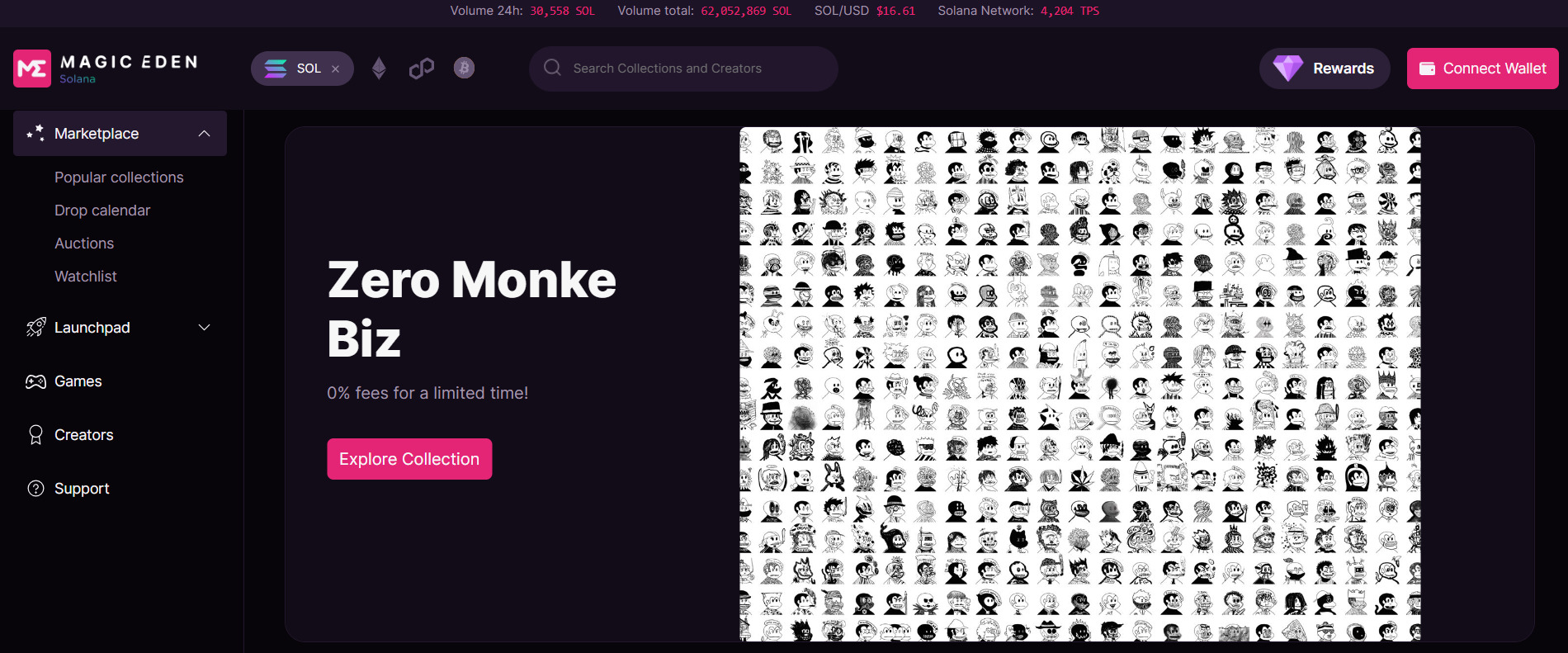
ビットコインのマークをクリック
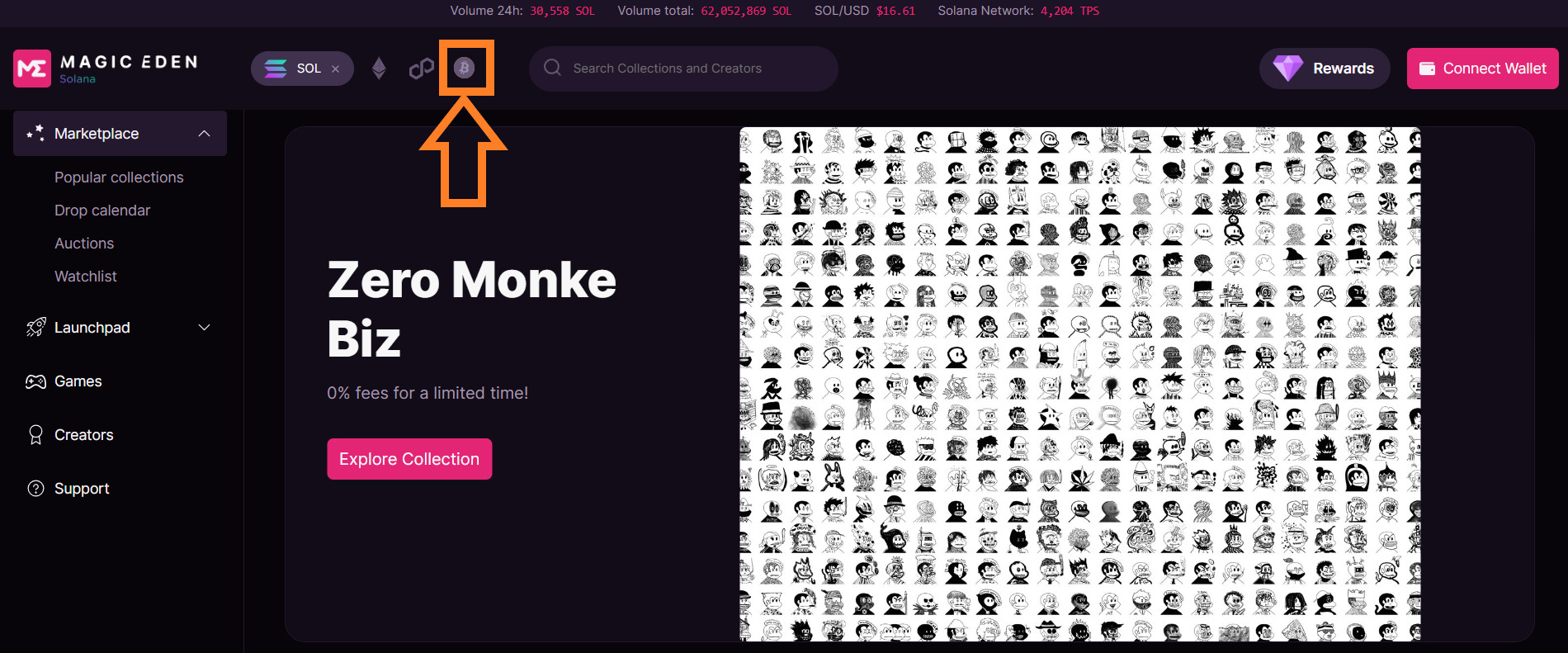
画面右上の、CONNECT WALLETをクリック
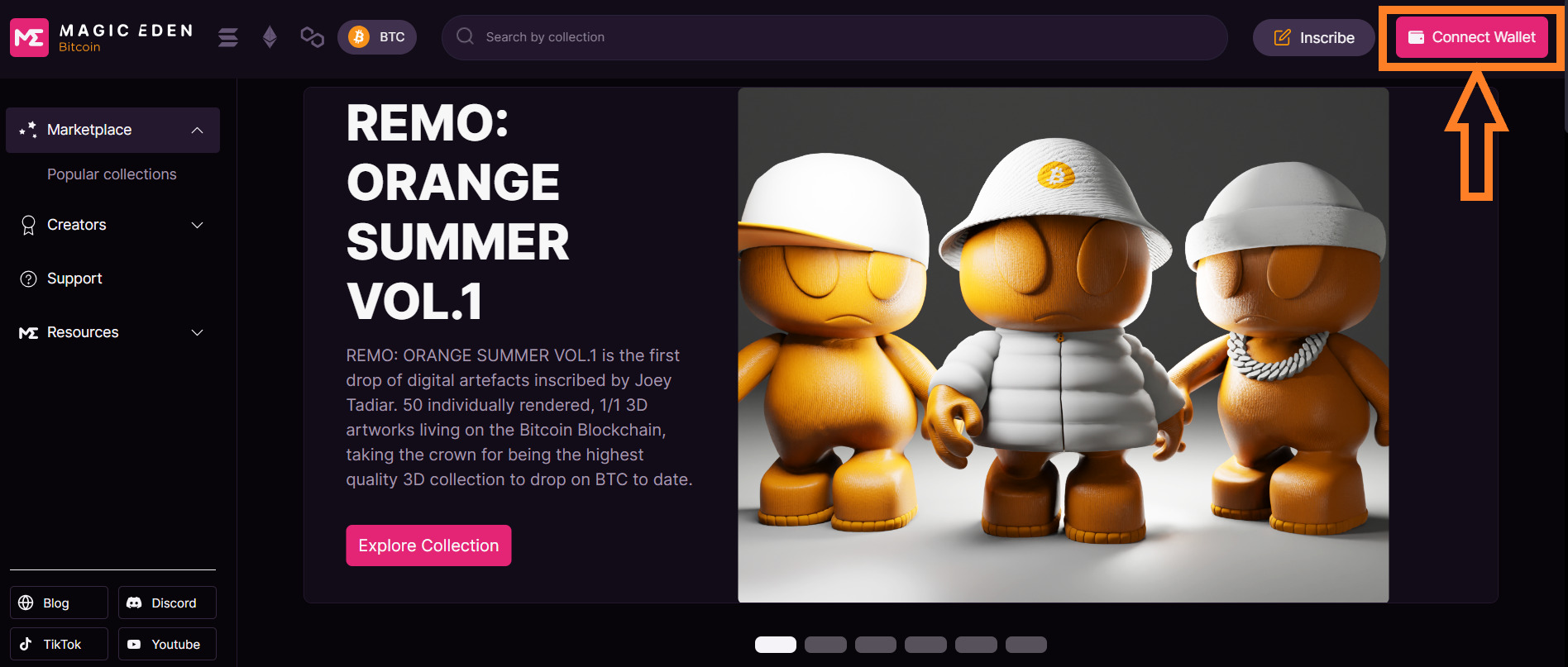
Xverseを選択する
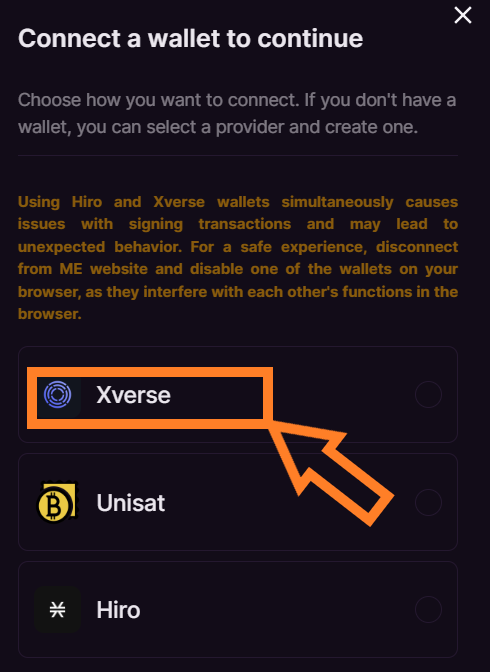
Approveをクリック
Xverse walletのログイン画面が出る場合は、ログインを完了させてから、Approveをクリックしてください。
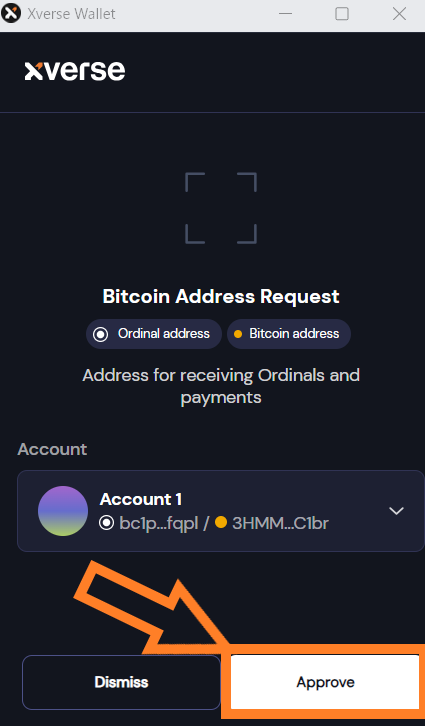
画面右上に、ウォレットアドレスが表示されたら接続完了です
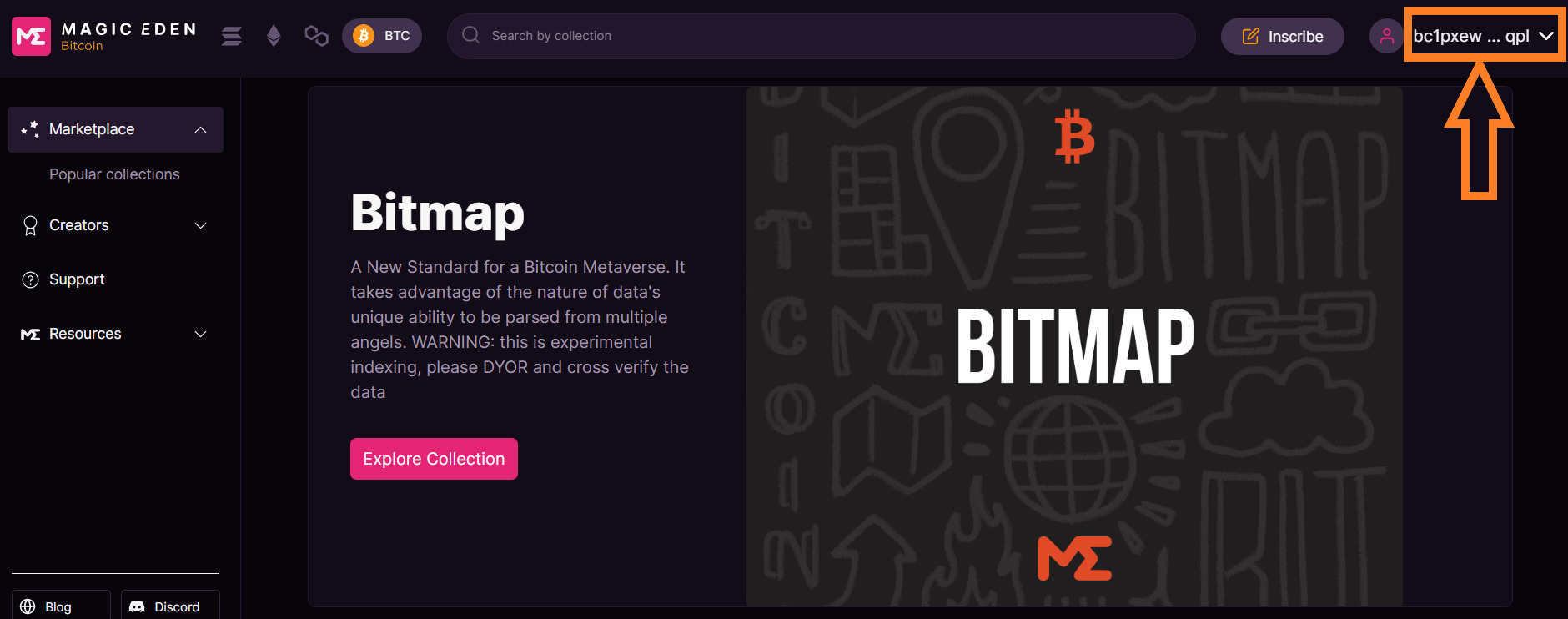
マジックエデン/MagicEdenにXverseウォレットを接続する方法
マジックエデンでコレクションの申請をする
Creatorsをクリック
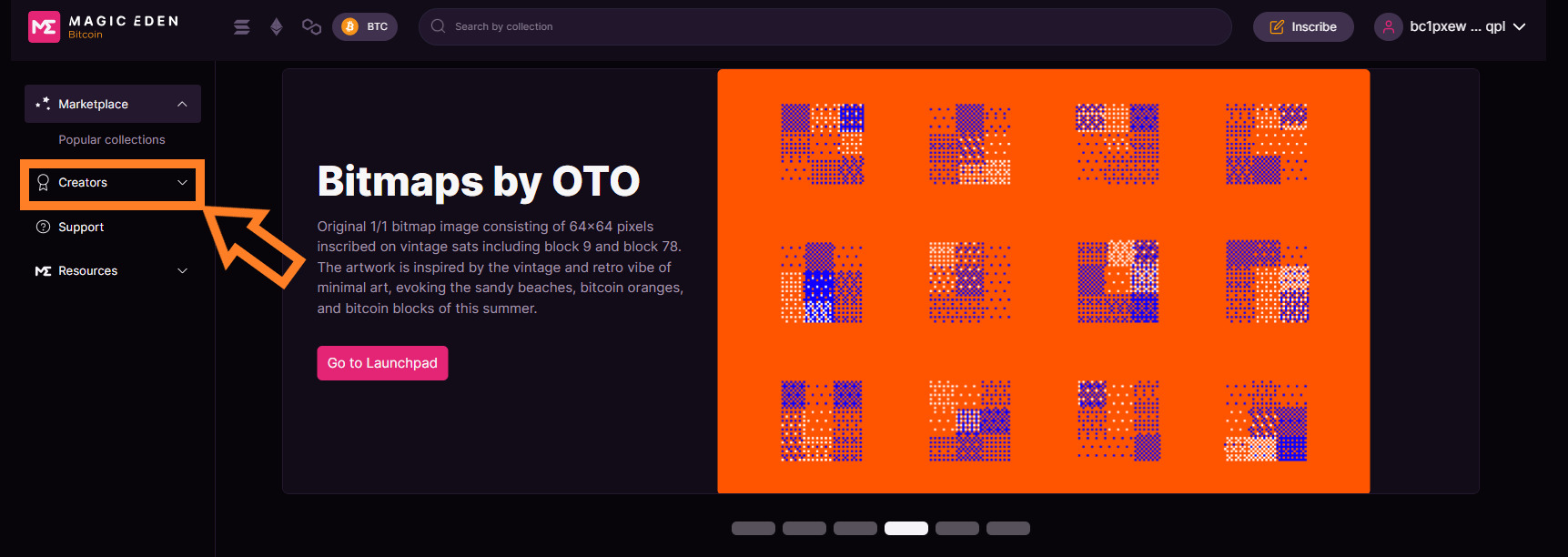
「Apply for listing」をクリック
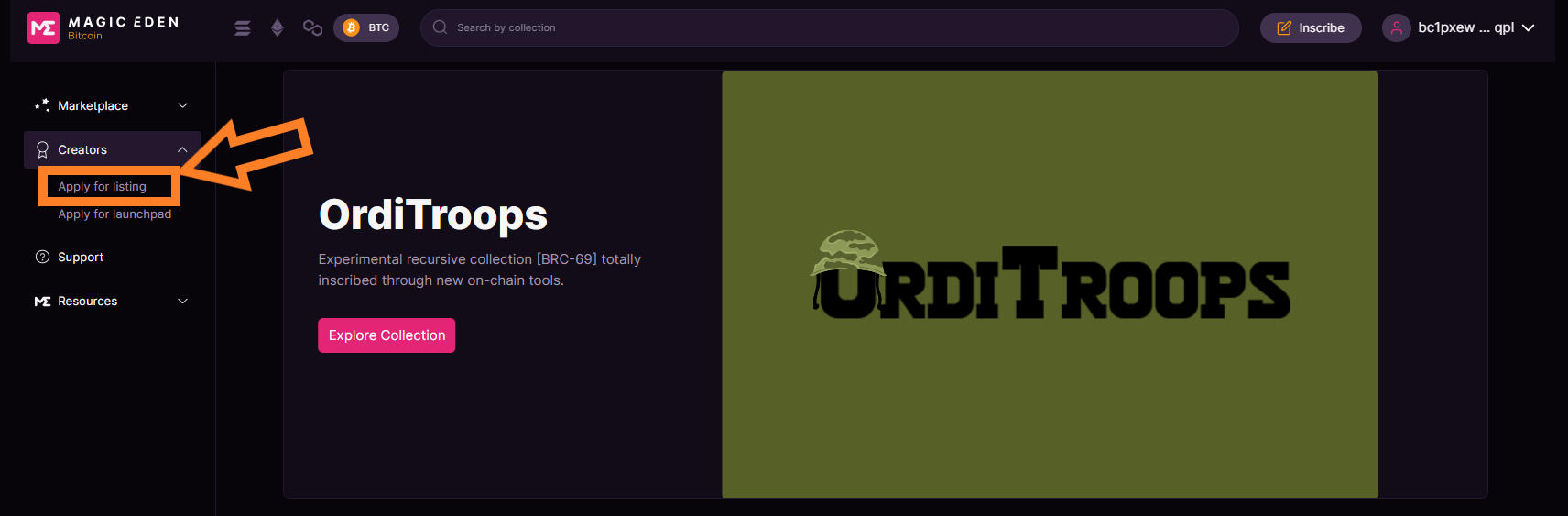
メールアドレスを入力する
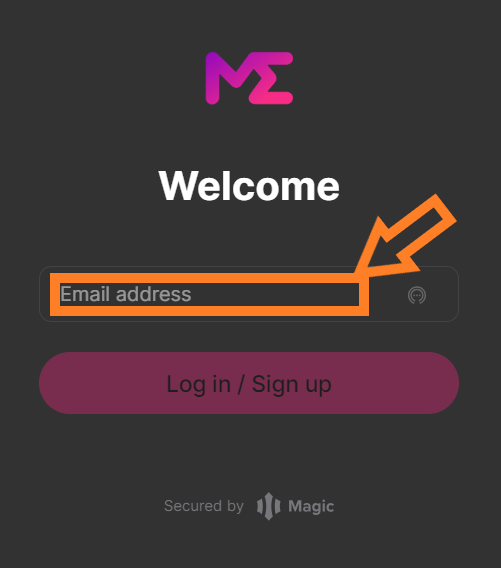
メールアドレスを入力したら、「Log in / Sign up」をクリック
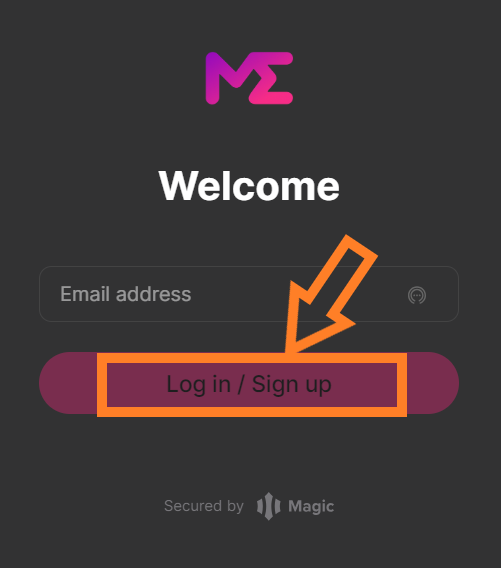
先ほど入力したメールアドレス宛に、マジックエデンから確認メールが届く
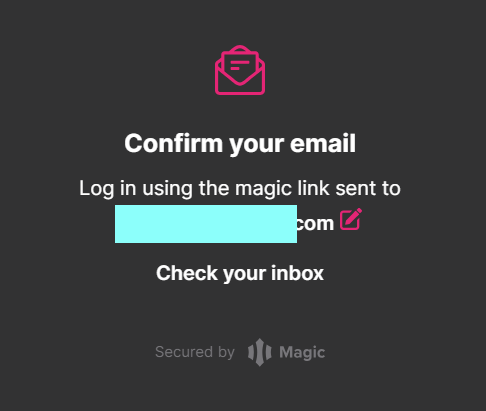
下のメールが届いた。「Log in to creators」をクリック。
20分以内にクリックしないと無効になる。
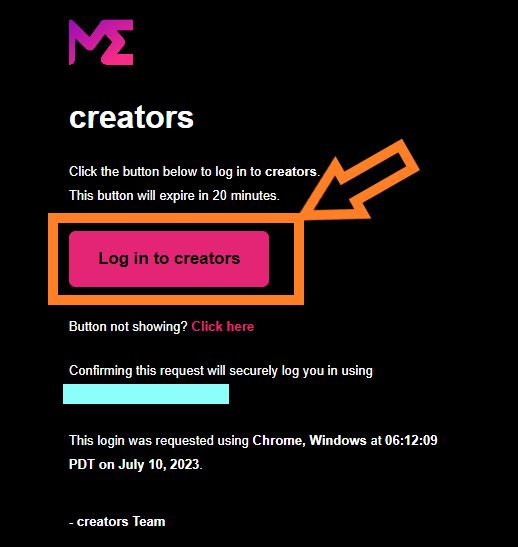
開設動画を見ないで、右上の「×」をクリック
動画を見る場合は、再生ボタンをクリックして確認する。
今回は、見ずに右上の「×」をクリック。
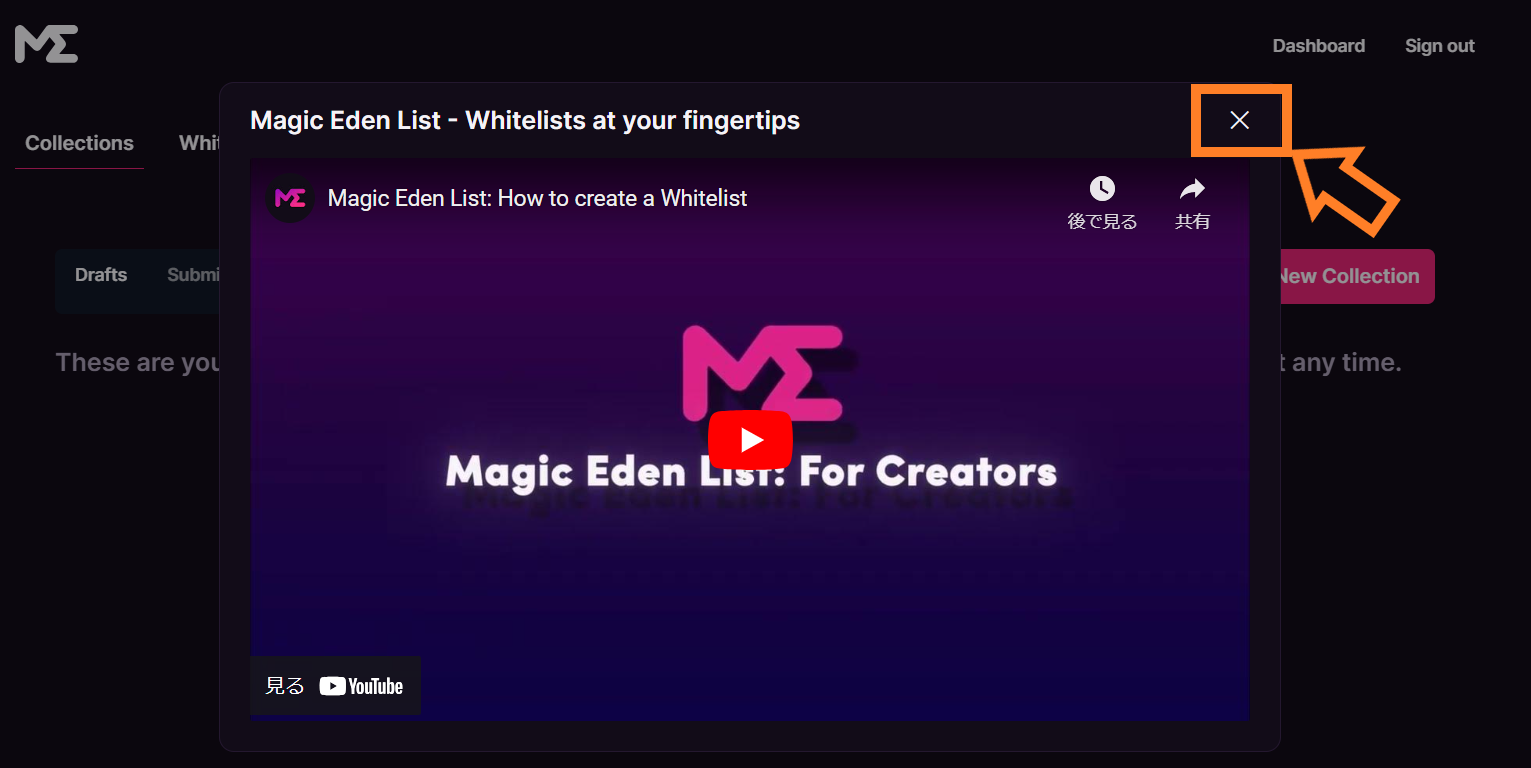
すると、管理画面が開くので、さっそくコレクションを作り始める。一番右の「Create New Collection」をクリック
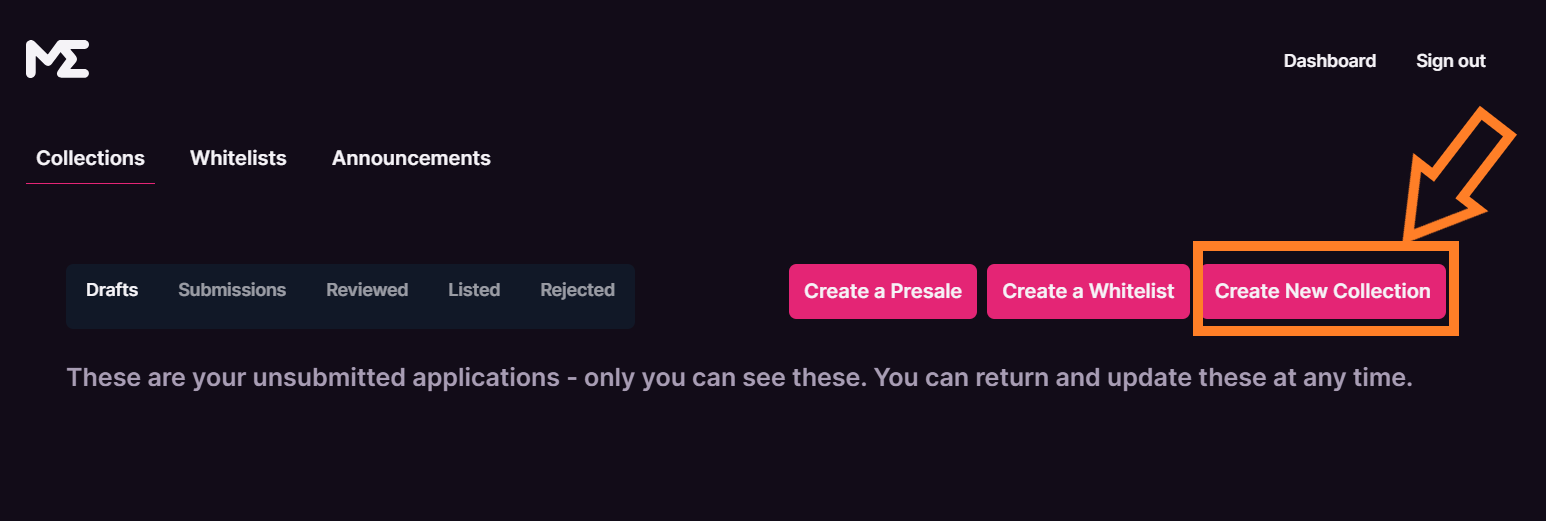
コレクションの作成のための必要事項の入力する
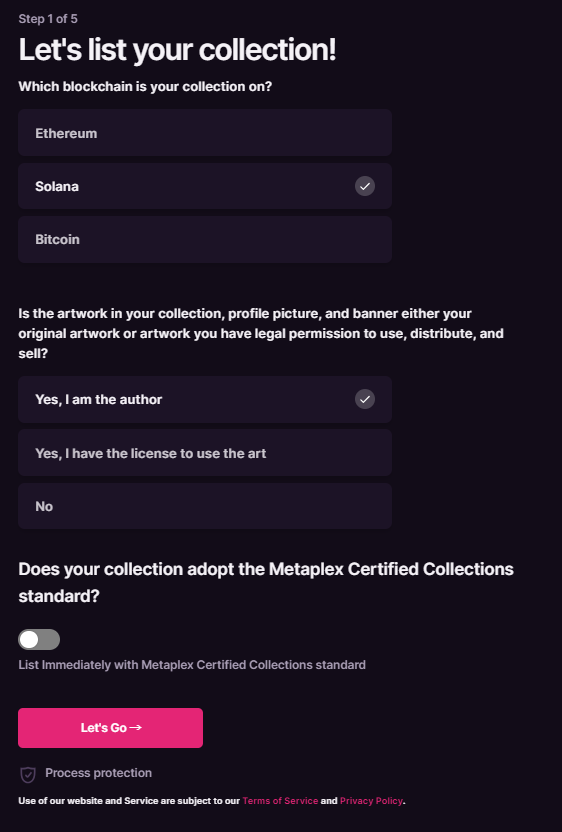
では一つ一つ入力していきます。
まずは、使うブロックチェーンを選択クリック
ここでは、「Bitcoin」を選択します。
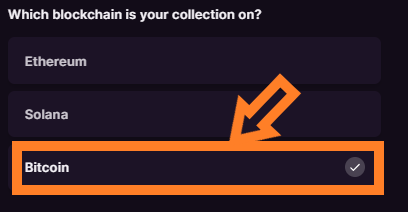
著作権について選択クリック
著作権を持っている場合は、「Yes, I am the author」を選択します。
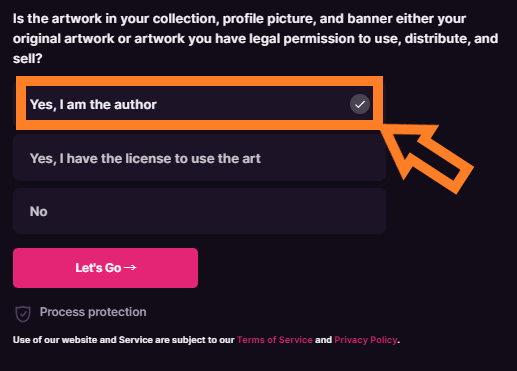
最後に、「Let’s Go→」をクリック
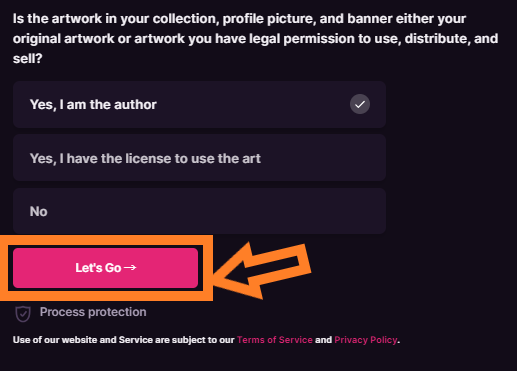
次に、コレクション情報を入力後、「Save & Proceed →」をクリック
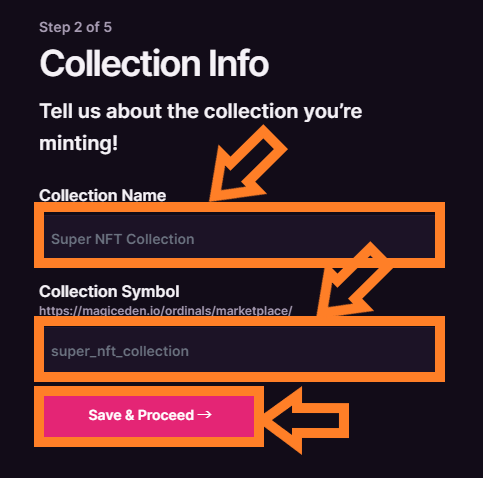
Collection Name:任意のコレクション名を入力
※Collection Nameは、後から変更可能。
Collection Symbol:コレクションのURLになる部分の文字列を入力
※「Collection Symbol」は、後から変更不可です。
※英数字小文字、ハイフン、アンダーバーのみ使用可能です。
続けて、詳細情報を入力する
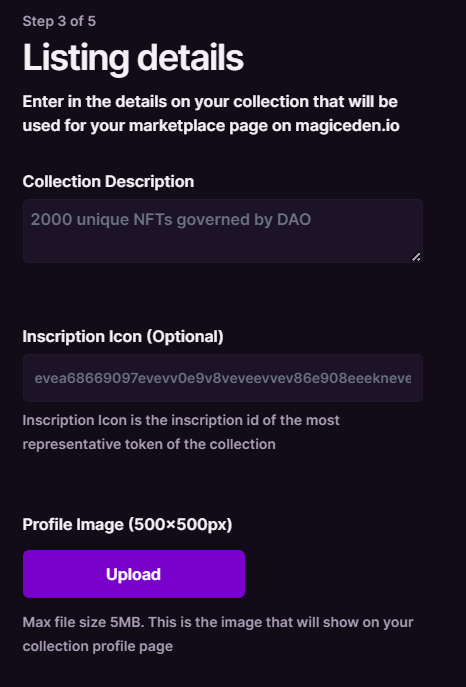
コレクションの説明文を入力する
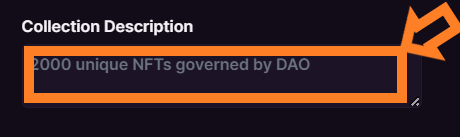
コレクションの中で、代表的なインスクリプションIDを入力する
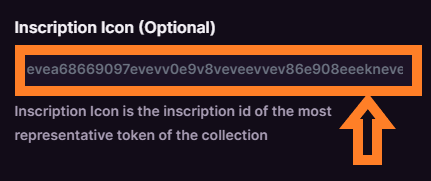
コレクションの中で、代表的なNFTのインスクリプションIDを探す方法は、次の通りです。
Xverseウォレットを開く
Xverseウォレットを開いたら、下図の部分をクリックします。
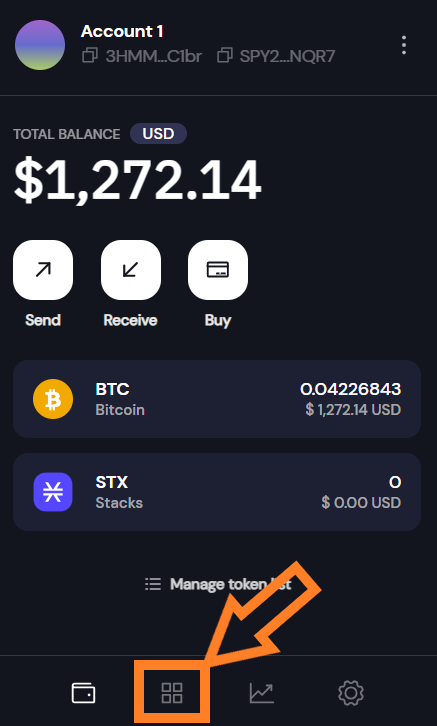
Open galleryをクリック
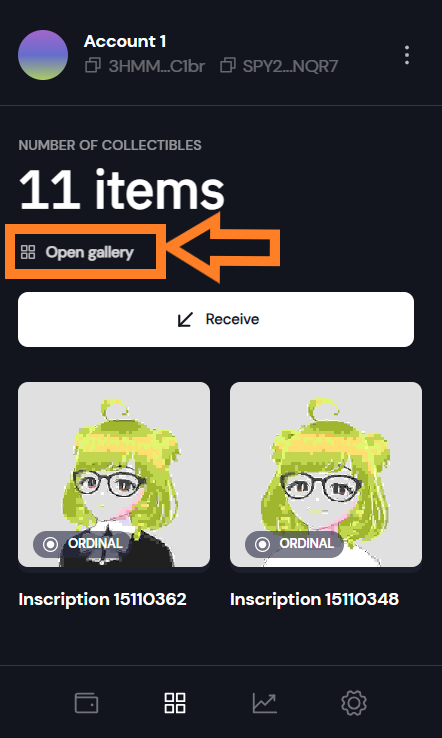
コレクションの内、代表的な画像をクリック
コレクションの内、代表的な画像をクリックします。
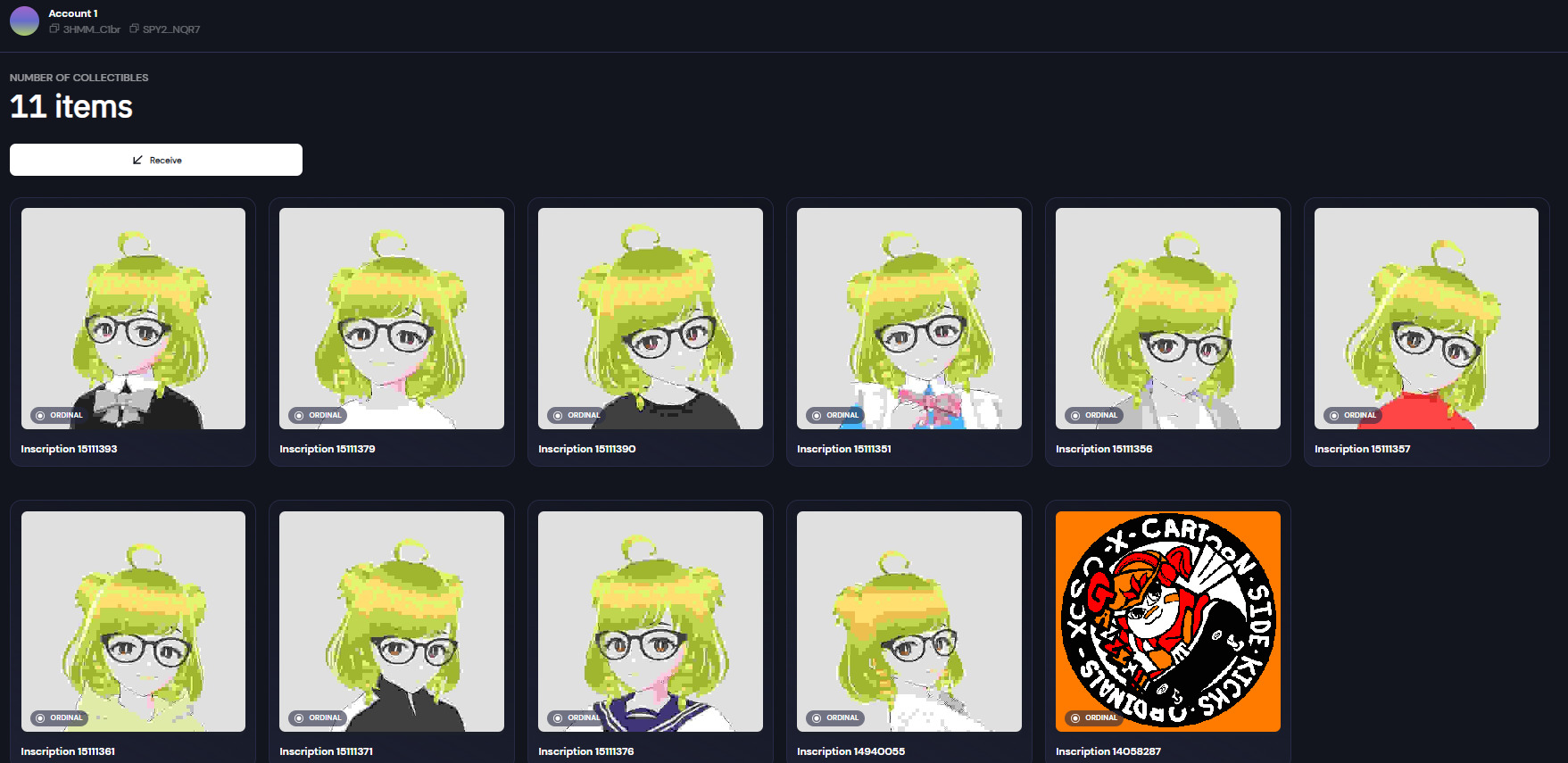
IDと書かれている部分の文字列をコピー
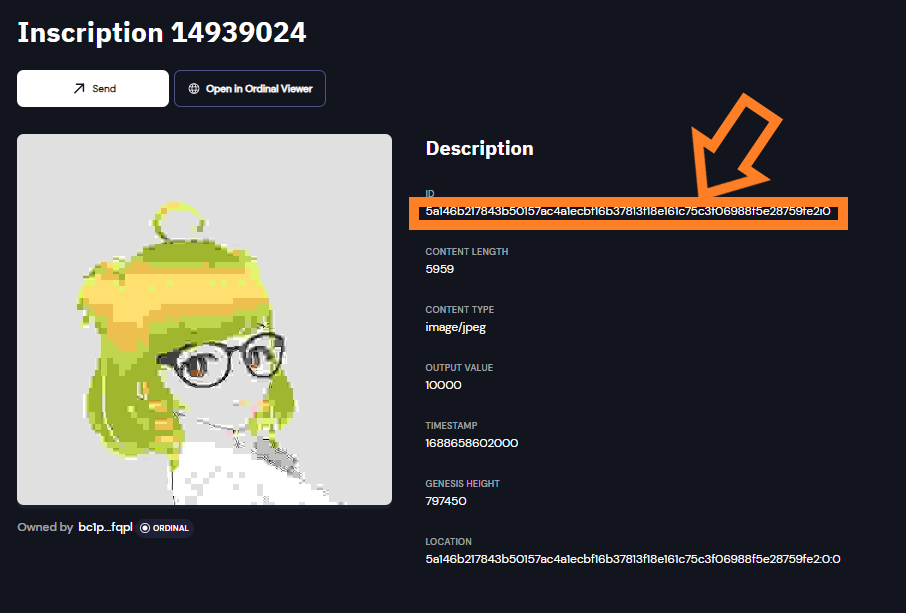
コピーしたIDを、マジックエデンの下部分に貼り付ける
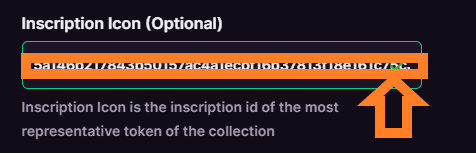
続けて、コレクションのプロフィール画像をアップロードする
「Upload」をクリック。
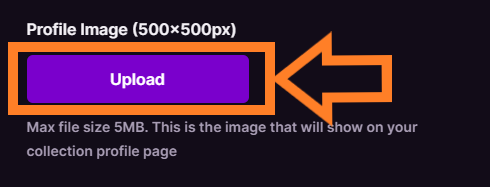
下のように画像が表示されたら、完了。
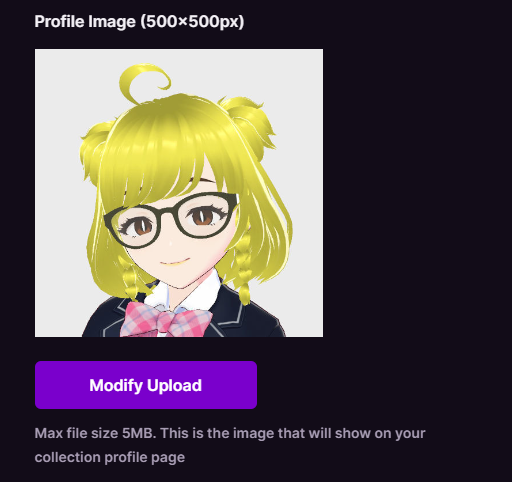
次は、Derivativeの項目
今回登録するコレクションが、他のブロックチェーンに展開されているかどうかです。
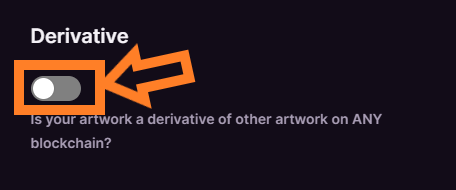
他のチェーンに展開されていなければ、そのままでOK。
他のチェーンに展開されていれば、スイッチを右にずらします。
今回は、他のチェーンに展開されている場合で進めます。

「Link To The Original Artwork」に、他チェーンコレクションのURLを入れます。
「Original Name」に、他チェーンコレクションネームを入れます。

→
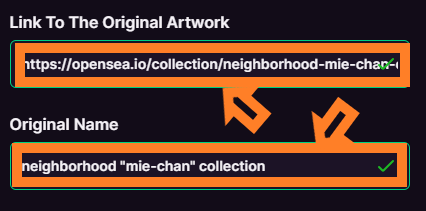
カテゴリーを選択する
「Primary Category」では、右の「✔」部分をクリックする。
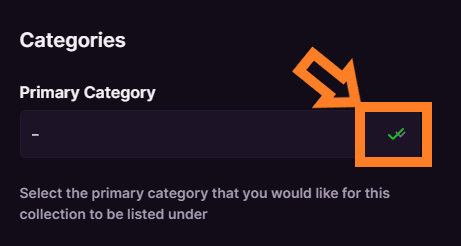
主要のカテゴリーを選択します。
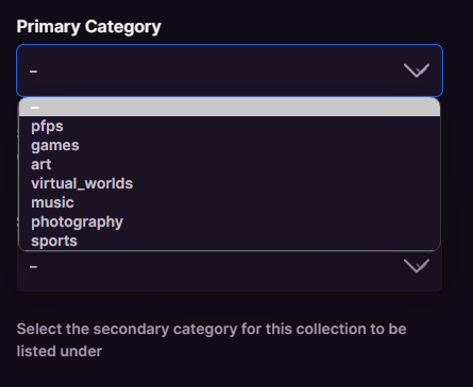
「Secondary Category」では、第2カテゴリーがあれば、同様に選択する。
※なければ、スルーしてよい。
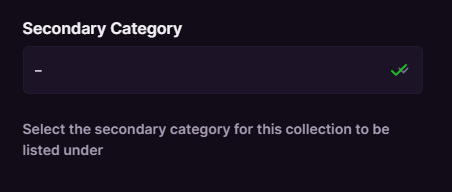
「Social & Web Links」では、Twitterアカウントと紐づけする
「Link Twitter」をクリック。
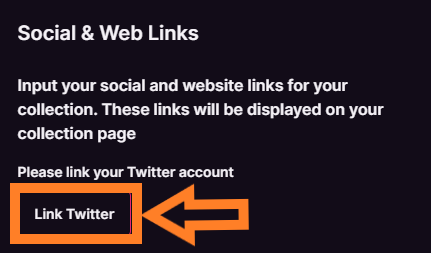
「連携アプリを認証」をクリック。
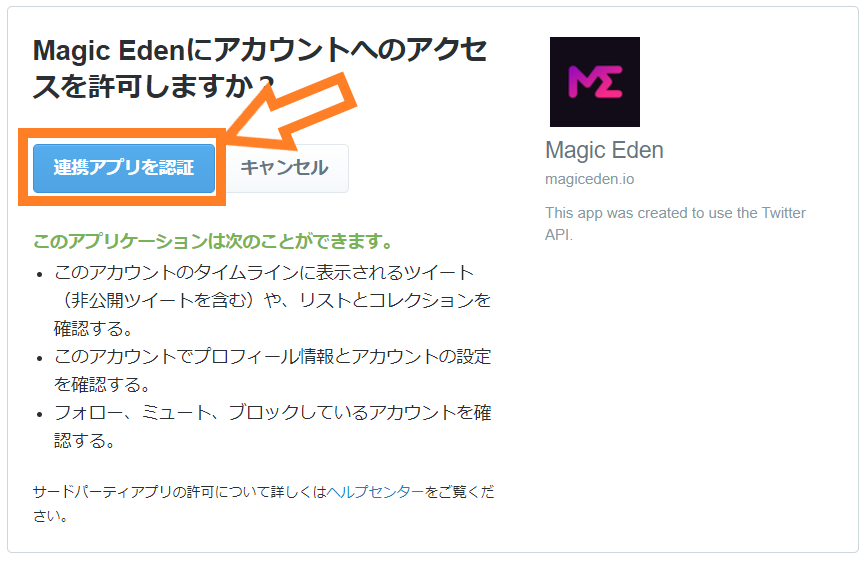
Twitterとの紐づけが完了しました。
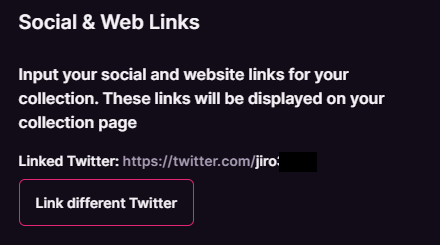
※この際、Twitterのフォロワーが100人未満の場合は、以下のようなエラーになります。
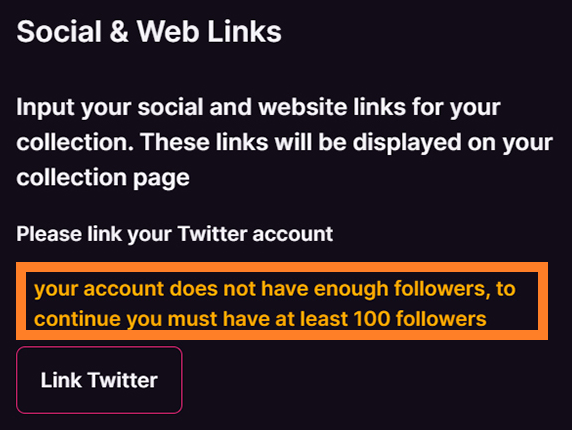
「Discord Invite Code (Optional)」と、「Website Url (Optional)」があれば、入力して、
最後に「Save & Proceed →」をクリック。
※DiscordやWebsiteが無ければ、未入力でOK。そのまま「Save & Proceed →」へ。
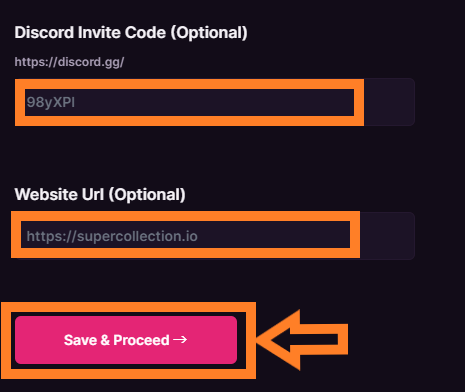
NFT Mint の詳細情報の入力/Hash Listページ
「Total Supply」に、コレクションでの販売枚数を入力する
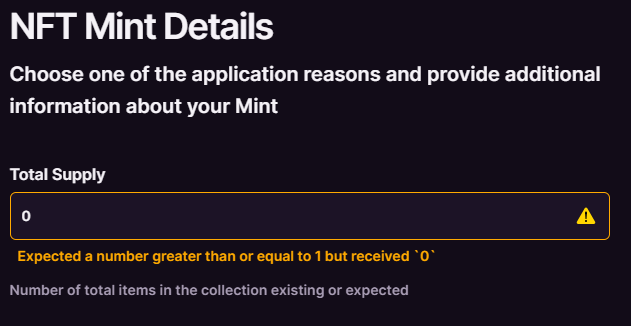
※あとで修正できるので、現在インスクライブ済みのNFTや、今後の販売総数を入れていただいても構いません。
今回は、「10」にしてみます。
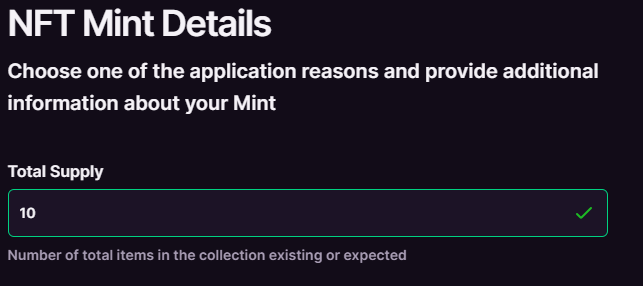
下にスクロールしていきます。
「Ordinals Inscriptions List」の項目を完成させる
なんだか難しそうですが、ゆっくりついてきてください。
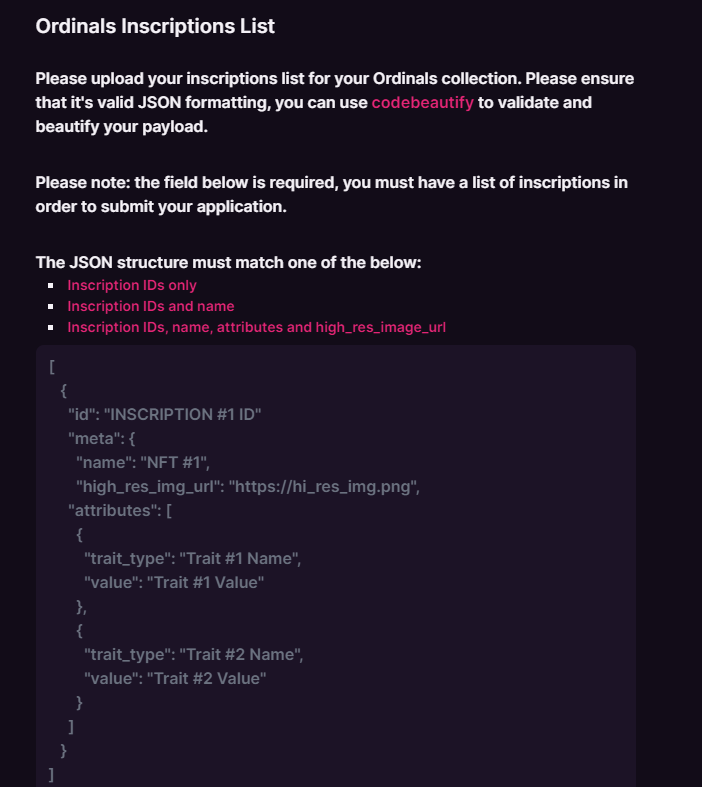
コレクションにNFT作品を追加するために、JSONファイルを作っていきます。
コレクションに、どの情報をつけたいか選ぶことができます。
- IDのみを登録する
- IDと作品名を登録する
- IDと作品名のほかに属性なども登録する
今回は、「ID」と「作品名」の2つを登録したいので、
「Inscription IDs and name」をクリックします。
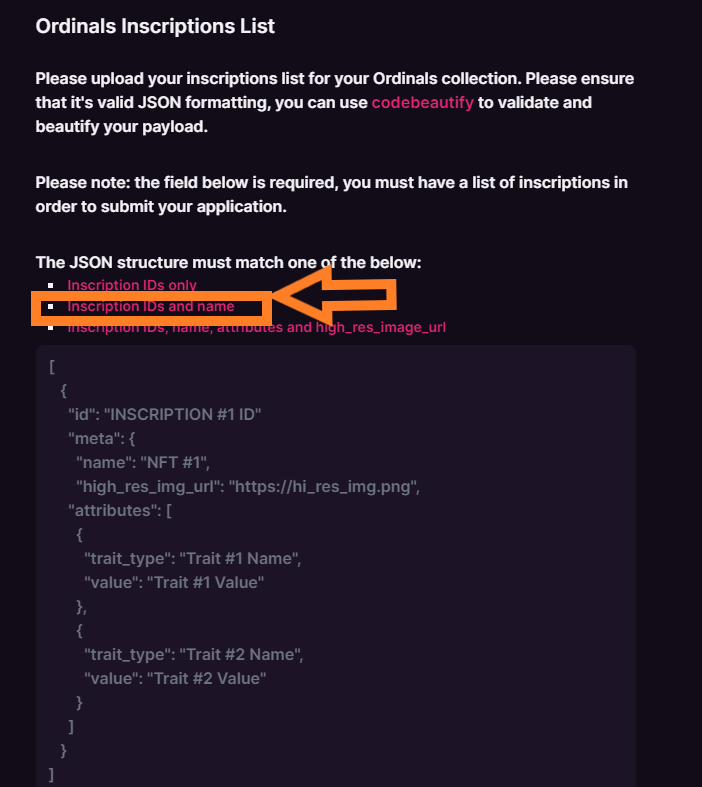
下の画面が開く
この画面が開いたら、「download」をクリックします。
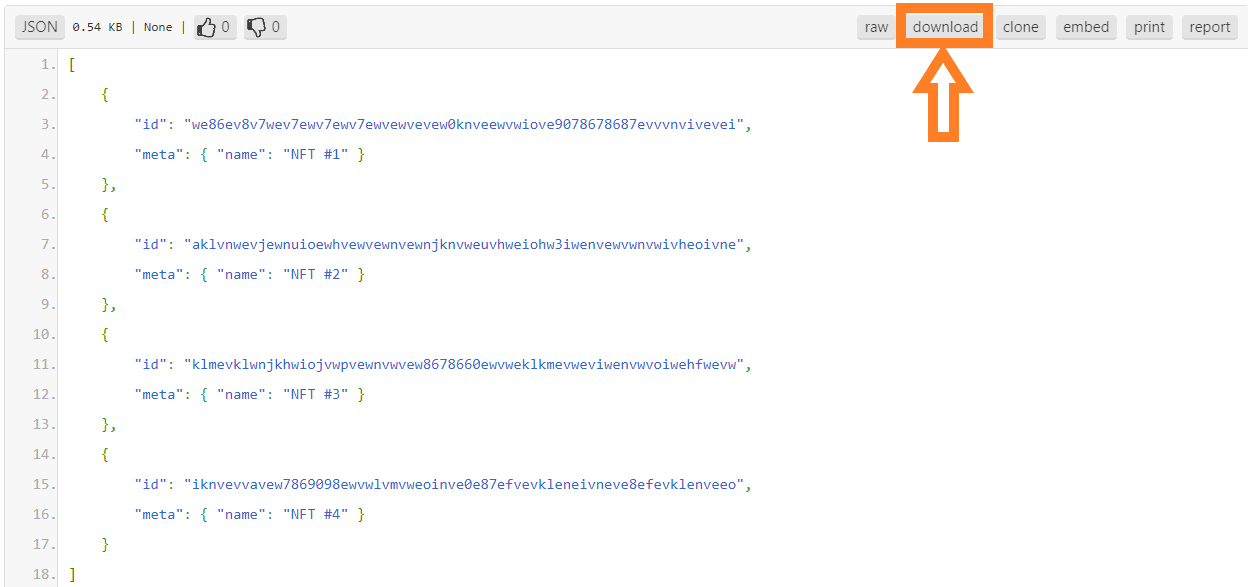
ダウンロードファイルを開きます。
画面の左下にダウンロードファイルが無い場合は、フォルダのダウンロードから、
以下のファイルを探して開きます。
![]()
JSONファイルを作れるアプリをお持ちの場合は、
そのまま作業をします。
今回は、JSONファイルを作れるアプリがないため、
メモ帳を使ってデータを修正後に、
専用サイトでJSONファイルを作成していきます。
メモ帳を開きます。すると下の状態です。
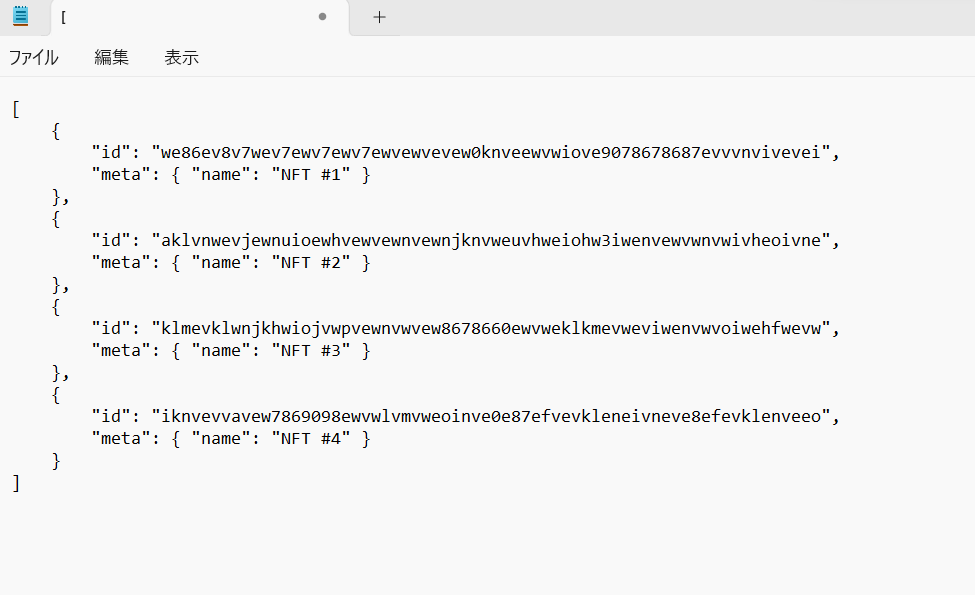
今回追加したいNFTの数のぶんだけ、以下のようにフォームをコピペして増やす
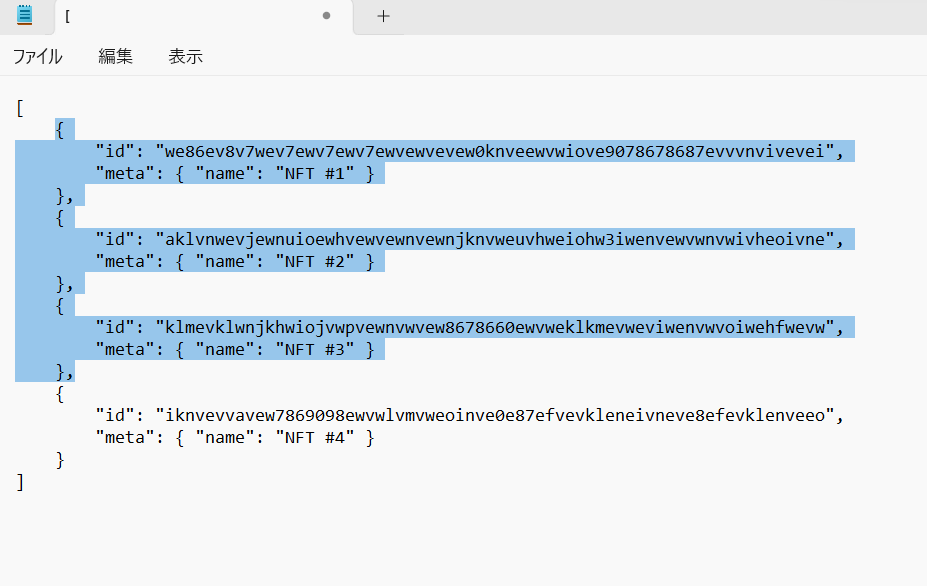
今回は、10個分のNFTを追加したいので、以下のように10のフォーム分を作成しました。
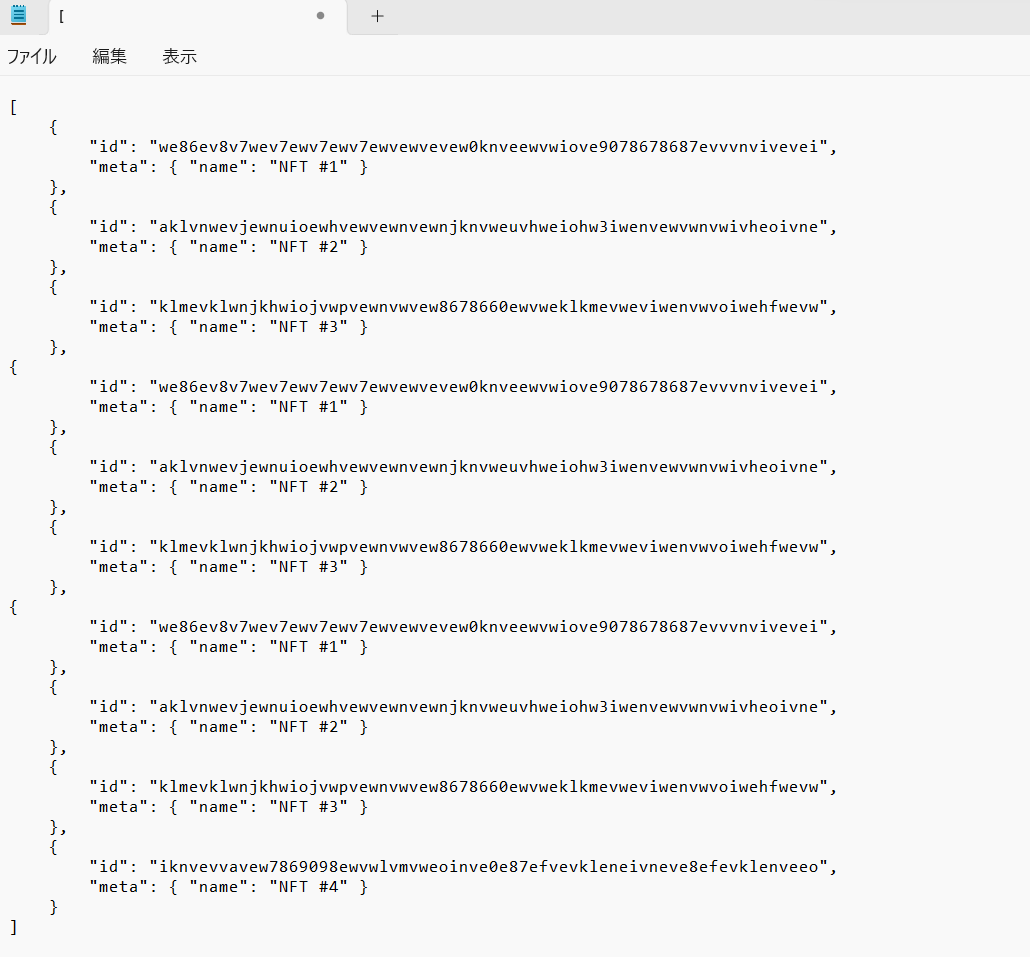
※一番下の「 }」 の部分は、「 },」になっていないことを確認!
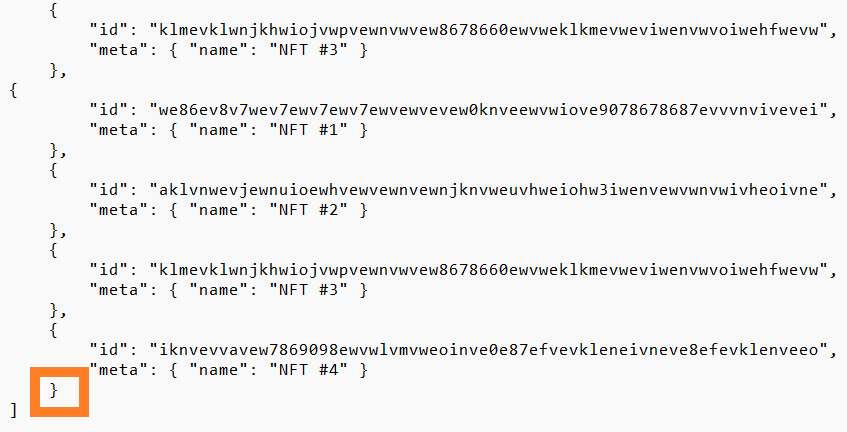
次は、作品名を入れていく
「NFT」と書かれた部分を消して、あなたの作品名を入れてください。
これを、以降のすべての枠にも入れて行ってください。
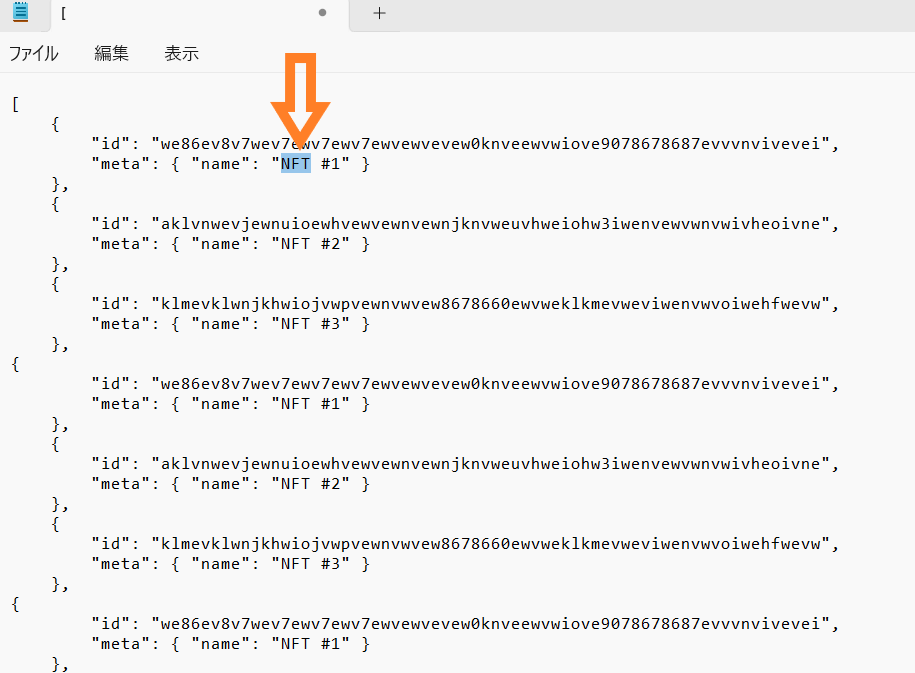
次は、作品ナンバー/#を入れていく
作品名の後に、#ナンバーを入れたい場合は、「#1」と書かれた部分を消して、ご自身の指定するナンバーに修正します。
※「#1」の部分は不要の場合は、そっくり消して削除しても構いません。
※コレクションへの作品追加完了後は、マジックエデンにはこのナンバー順には並ばず、インスクリプションナンバー順に並びます。
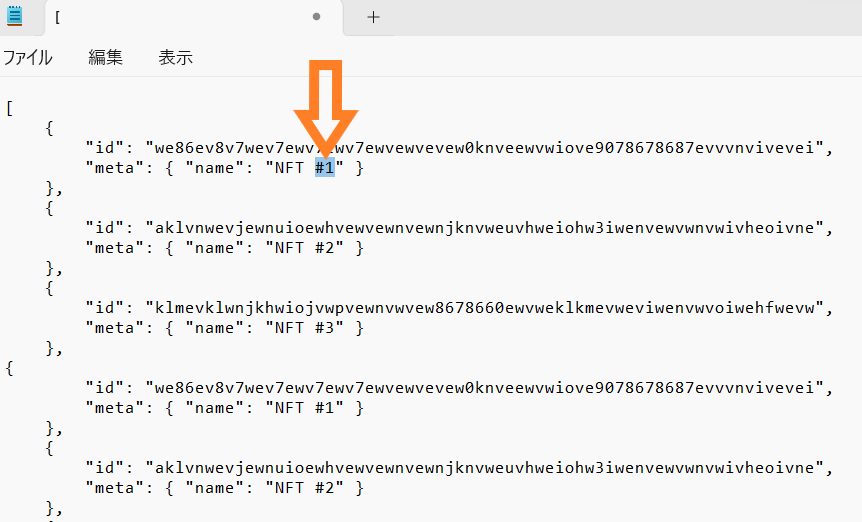
作品名とナンバー/#の修正が完了
作品名と #ナンバーが修正されたのがわかりますね。
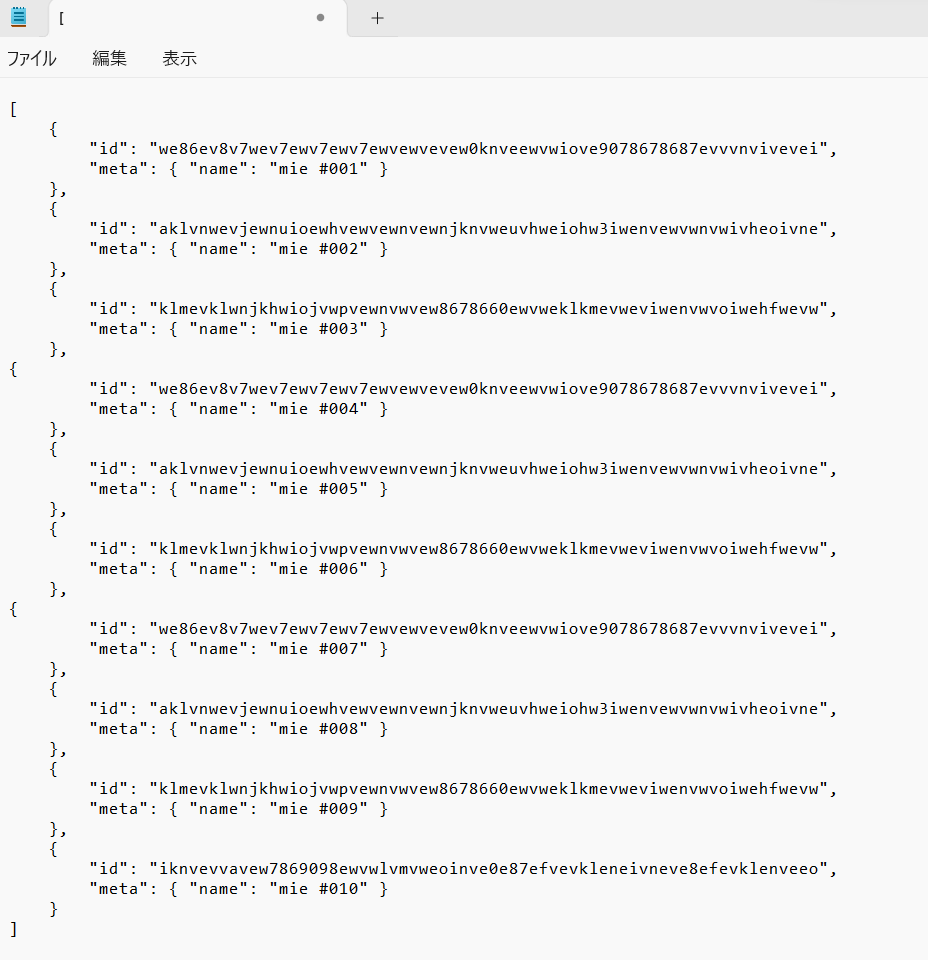
次に、インスクリプションIDを修正していく
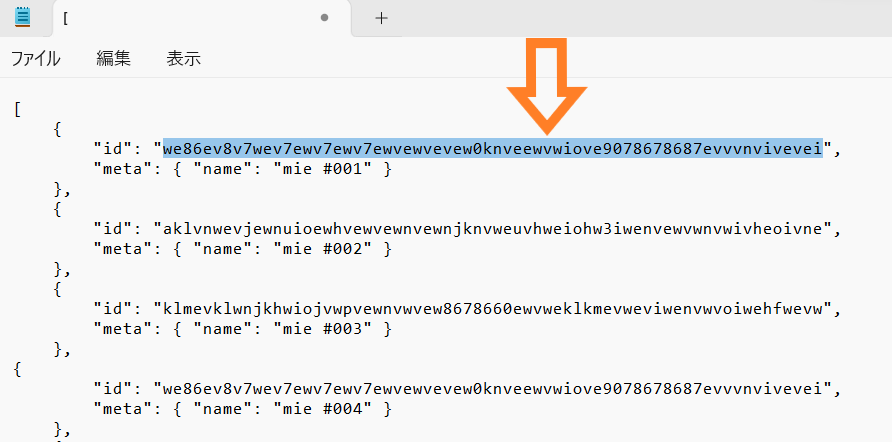
Xverseウォレットに入ったNFT作品に付与されている、インスクリプションIDへと置き換えていきます。
どこから、インスクリプションIDを持ってくるかは次をご覧ください。
Xverseウォレットを開く
Xverseウォレットを開いたら、
下画像 ① → ② の順にクリックします。
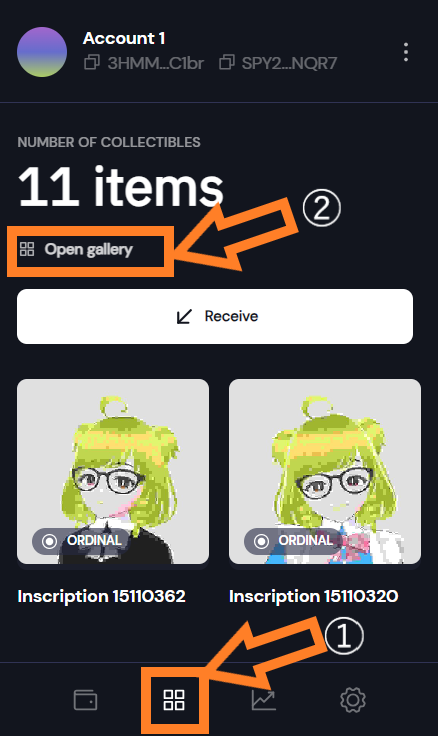
該当の画像をクリックする。
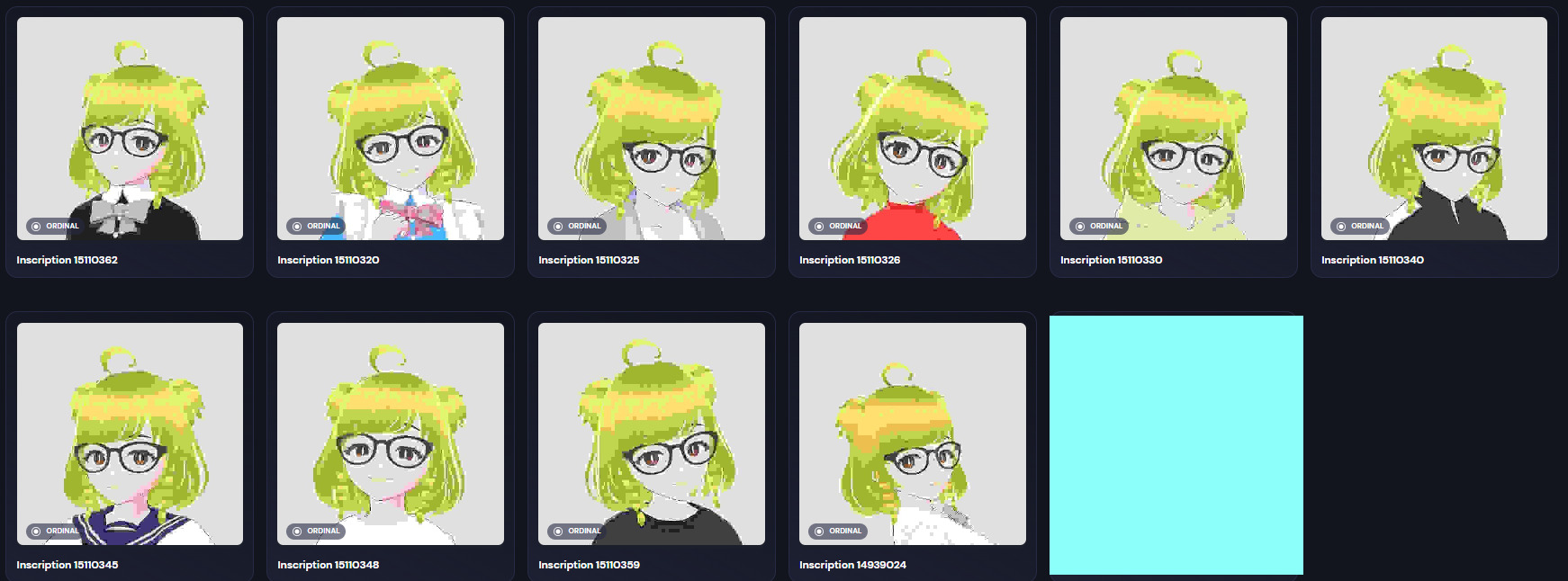
下画面内のID部分が、インスクリプションIDです。
この部分をコピーして、先ほどのメモ帳の該当部分に貼り付けます。
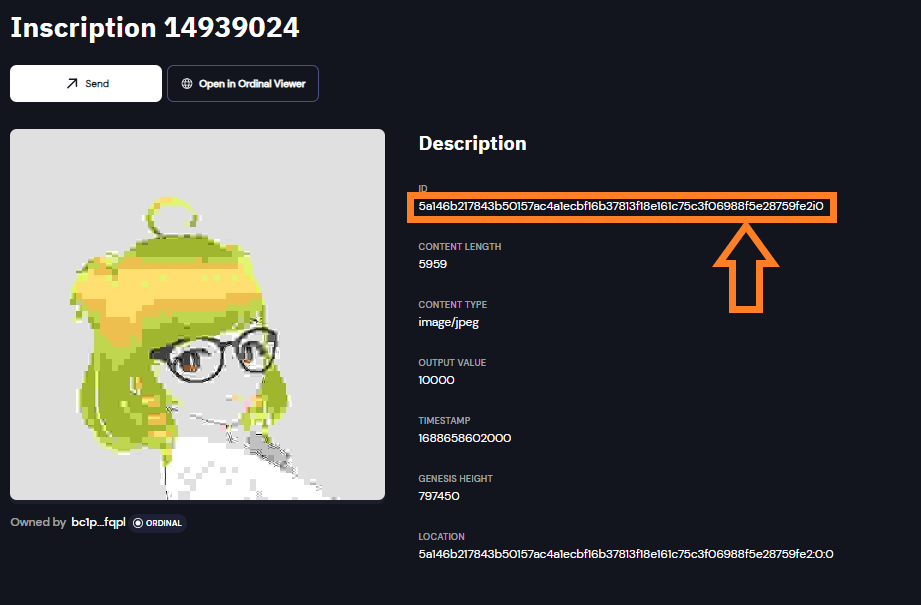
下のようにメモ帳に、貼り付けました。
これを、今回でいうと10個分コピペします。
※メモ帳に記入された作品ナンバーと、実際につけたい画像ナンバーが一致していることを確認して、それに対応するインスクリプションIDを入れるようにします。
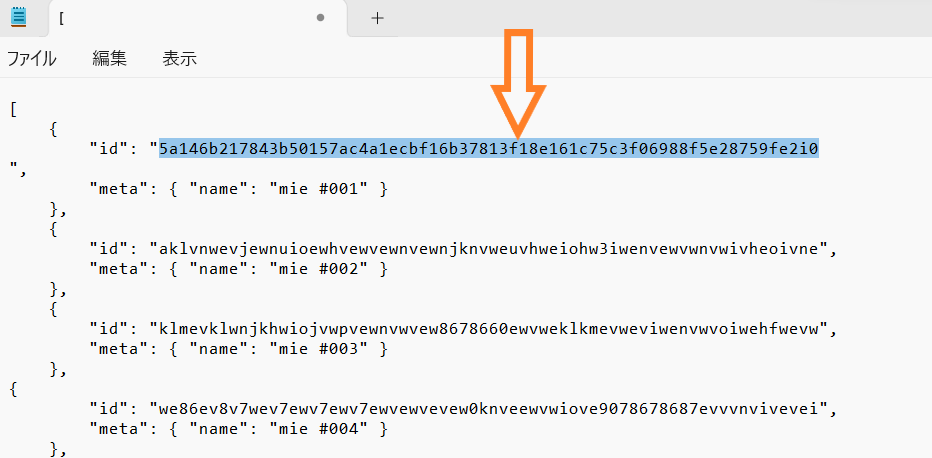
データの準備完了
メモ帳に、すべてのインスクリプションIDの転記ができたら、準備完了です。
今回は、以下のようになりました。
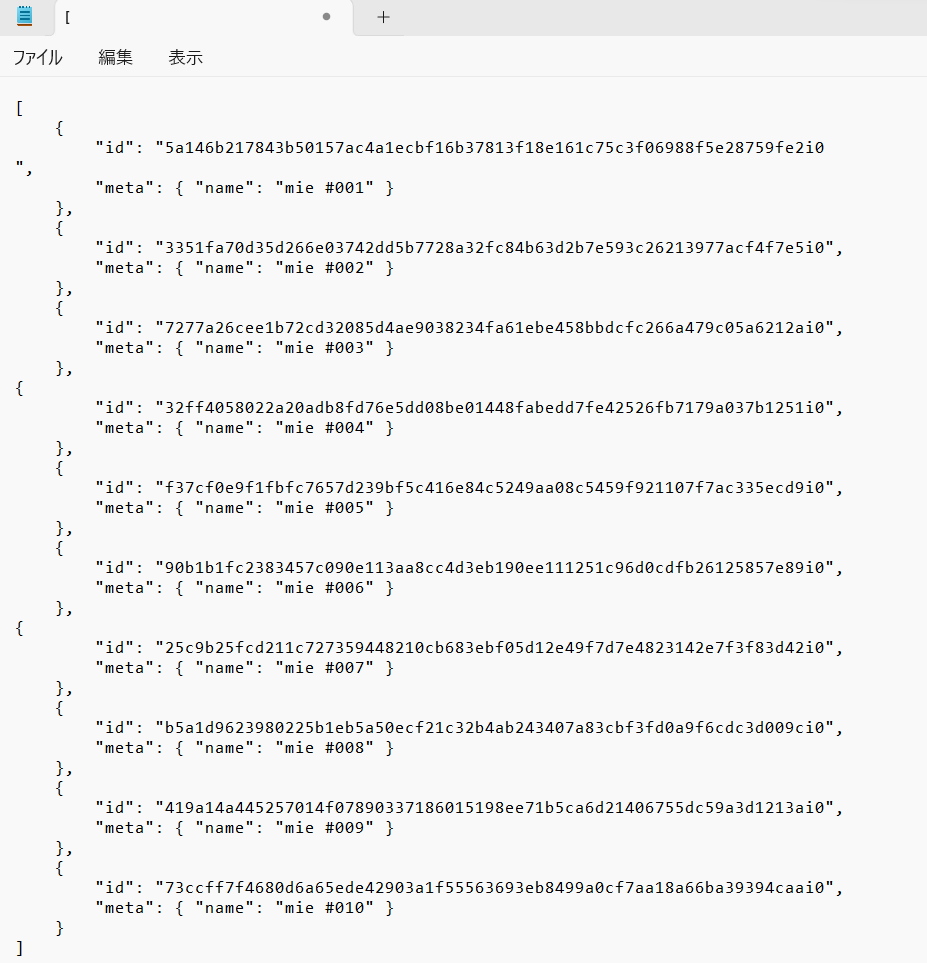
👇このメモ帳を全選択してコピーしておきます。👇
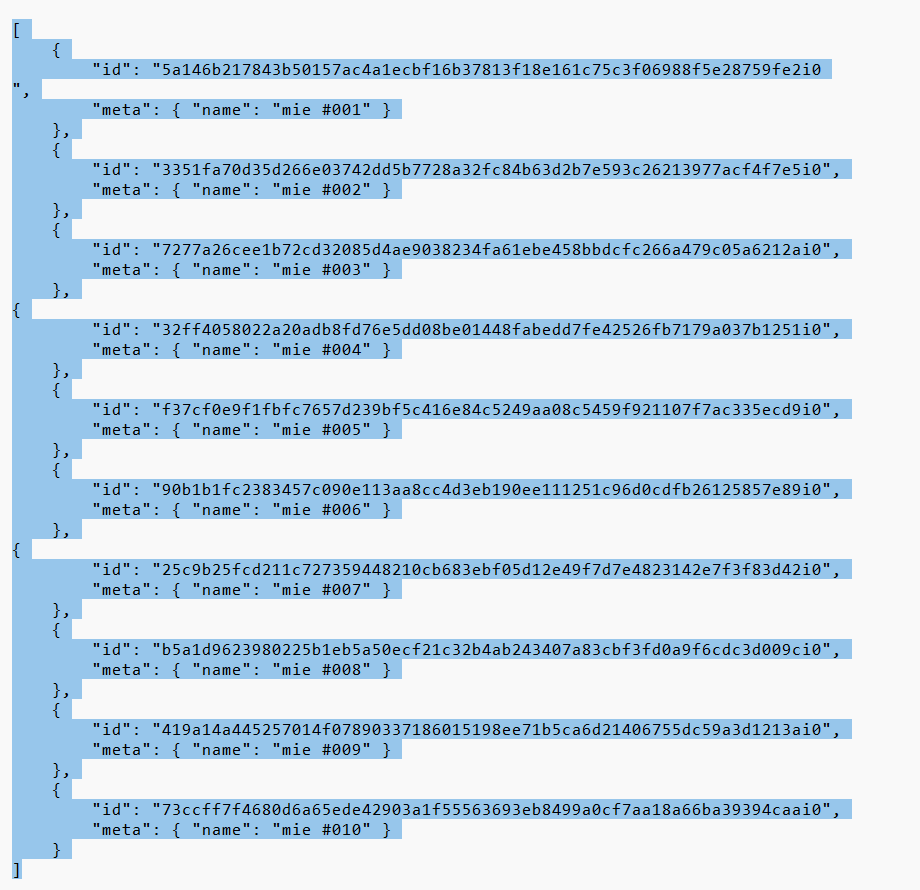
JSONファイルにしていく
マジックエデンに戻り、下画像内の「codebeautify」をクリックする。
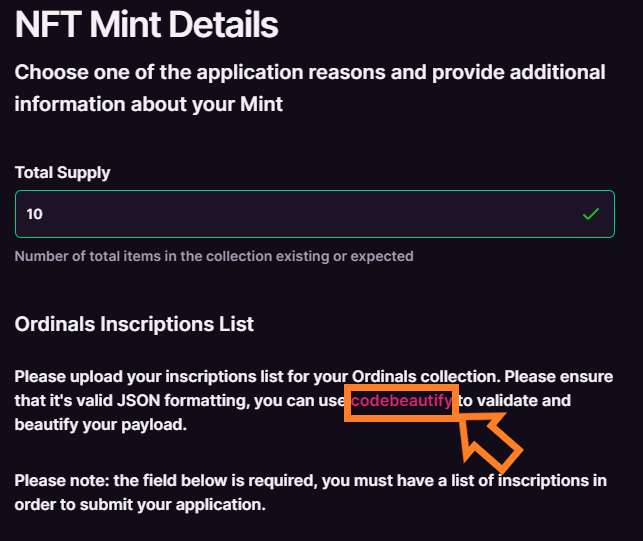
すると、以下の画面に移り変わる
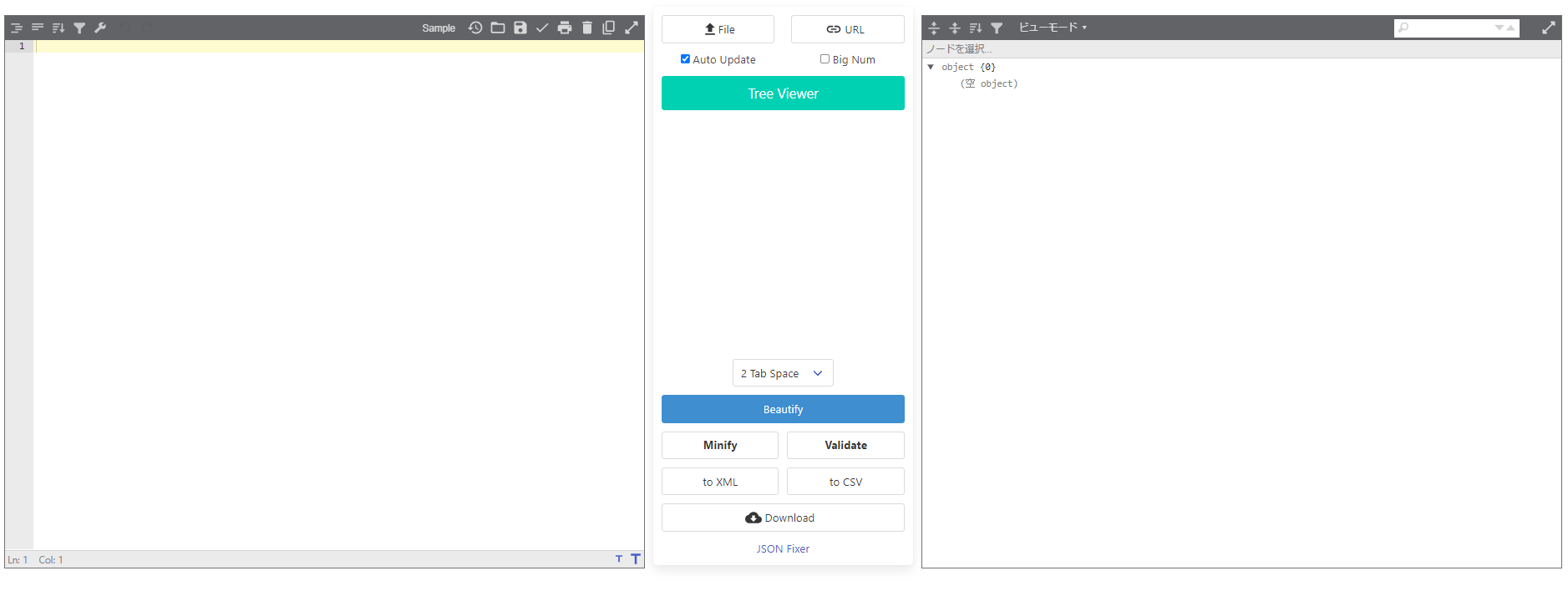
下の矢印の部分に、先ほどメモ帳でコピーしたデータを、貼り付け/ペーストする。
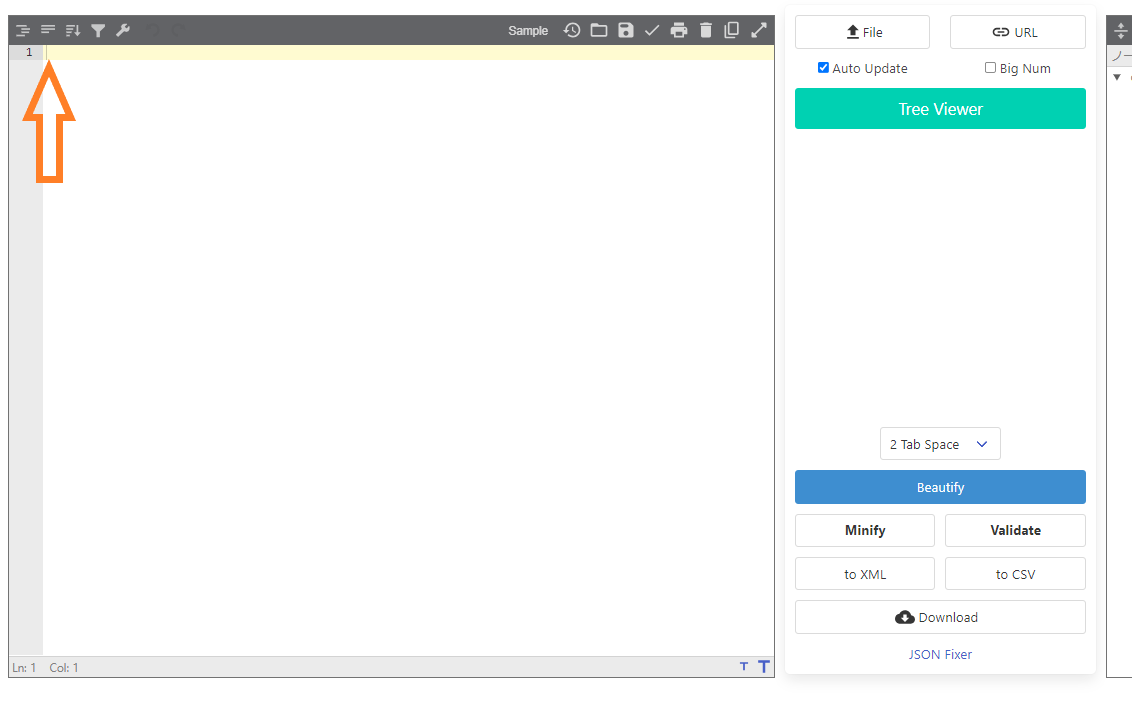
下画像が、貼り付けをした状態。すると、右のスペースに自動で反映される。
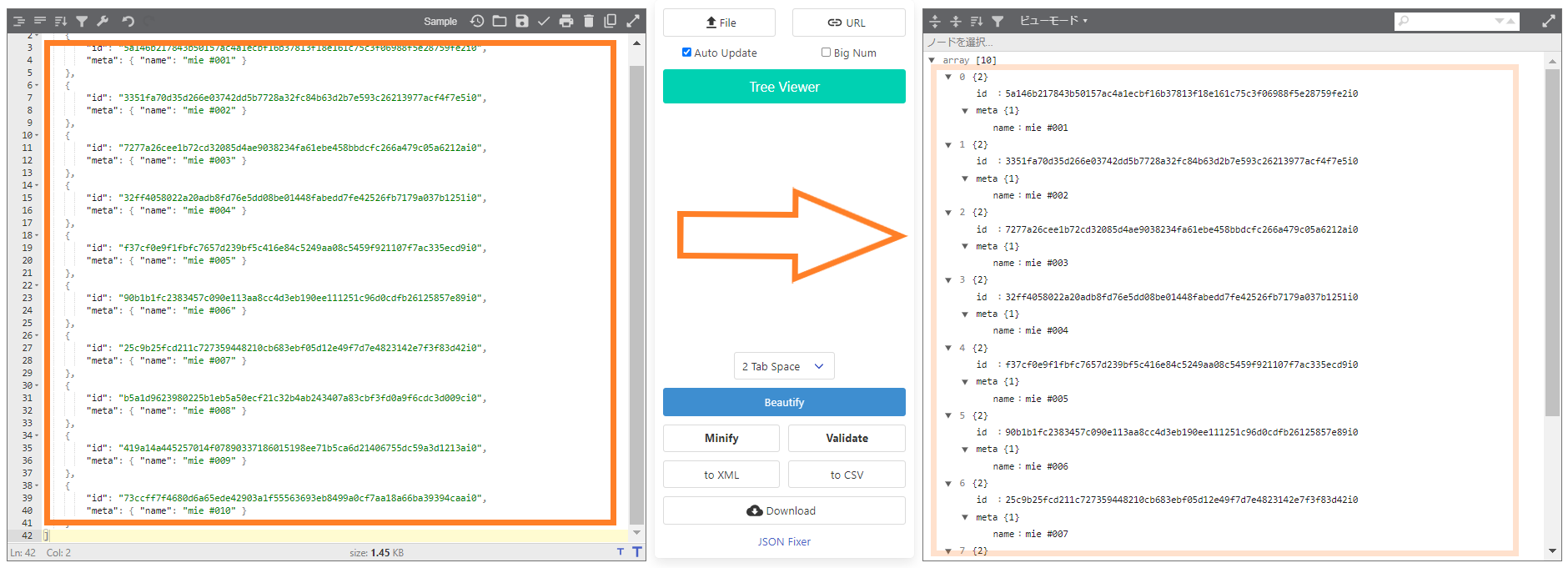
「Beautify」ボタンをクリックする。
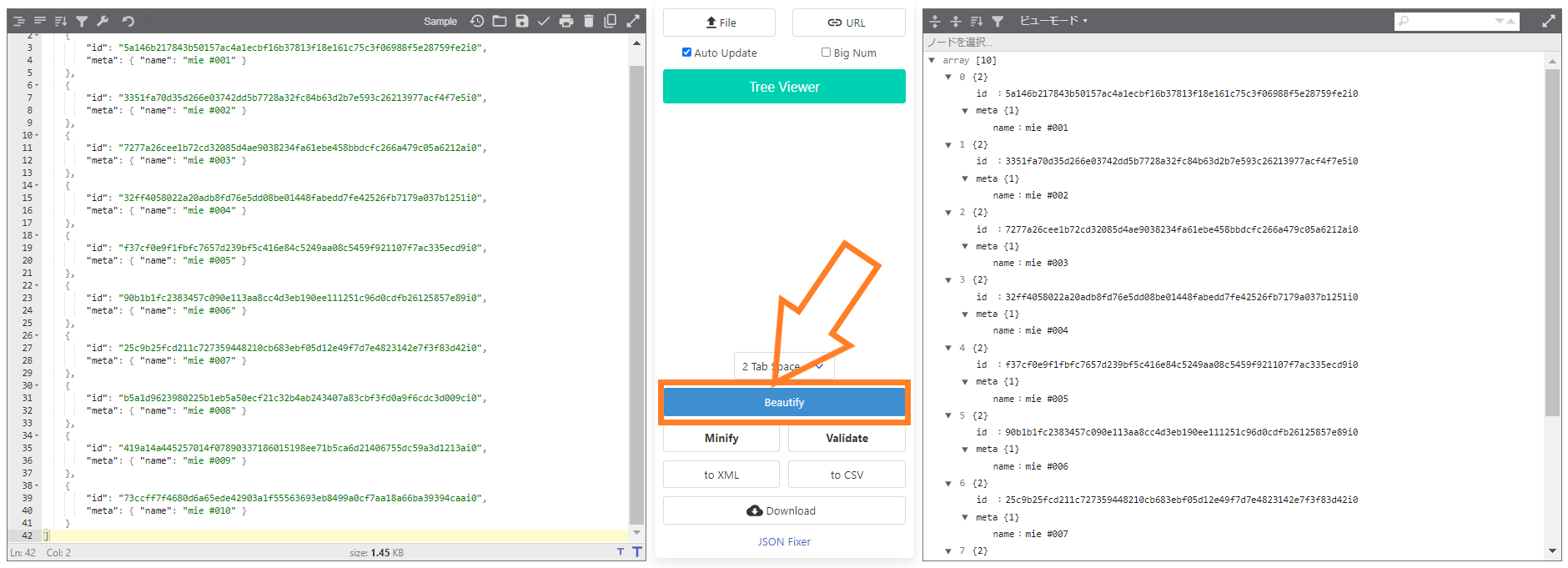
すると、右側の形式が、所定のフォーマットに整う。右側のデータをすべてコピーする。
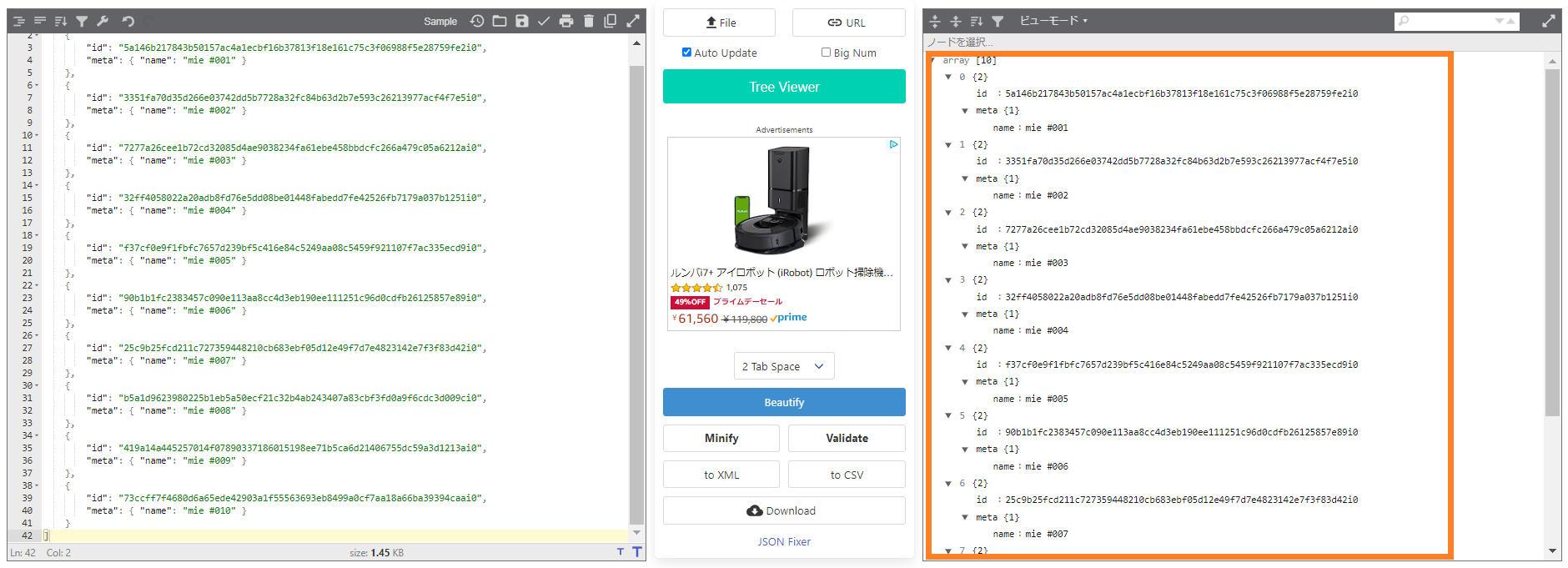
マジックエデンJSONの、下枠内1行目の1文字目の部分から、そのまま貼り付ける。

下にスクロールして、「Review」ボタンを押す
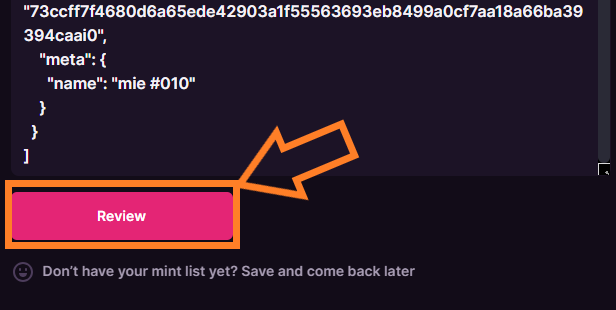
内容を確認して、問題がなければ、一番下の「Submit」ボタンを押す。
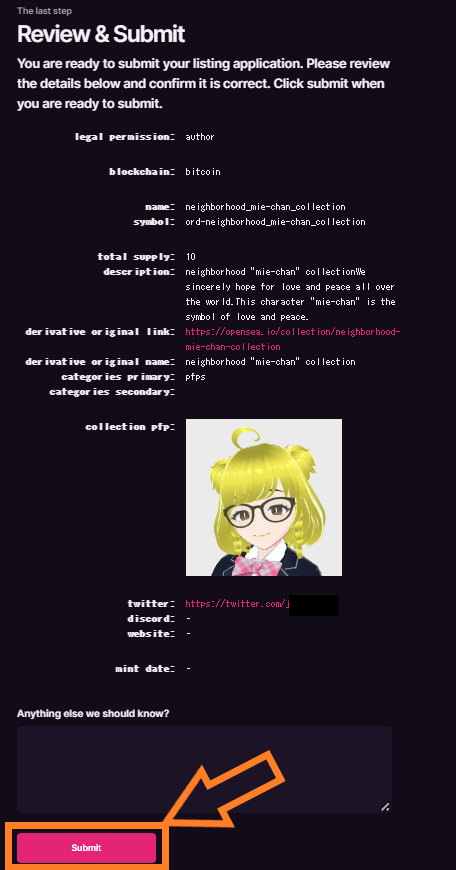
最後に、「Save」ボタンを押す。
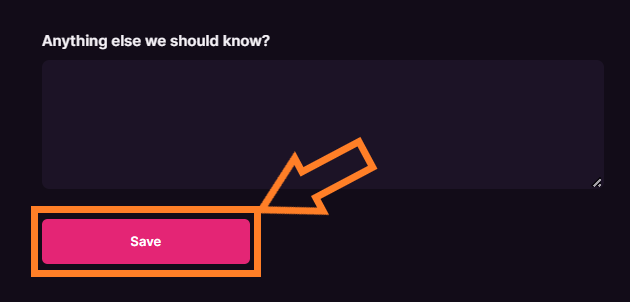
これで、作品の追加申請は完了です。
あとは、マジックエデンからのメールが届くのをしばらく待ちます。
メールが届いたら、コレクションの確認へ移ります。
※参考※
今回ここまで作業を完了させましたが、翌日になってもメールが届かず、確認したらステータスがRejected(拒絶)になっていました。
マジックエデン側に問い合わせましたら、今回の当方の申請で、なぜかブラックリストに入ったため、Rejectedになったと言っていました。こちらで元々ある、オリジナルのコレクションリンクを送るように言われたので、OpenseaのコレクションURLを送ったところ、マジックエデン側のうっかりミスでブラックリストに入れてしまった、と伝えられました。再度、申請をするように伝えられたので申請をしました。すると数時間後、ステータスがListedに移っていました。
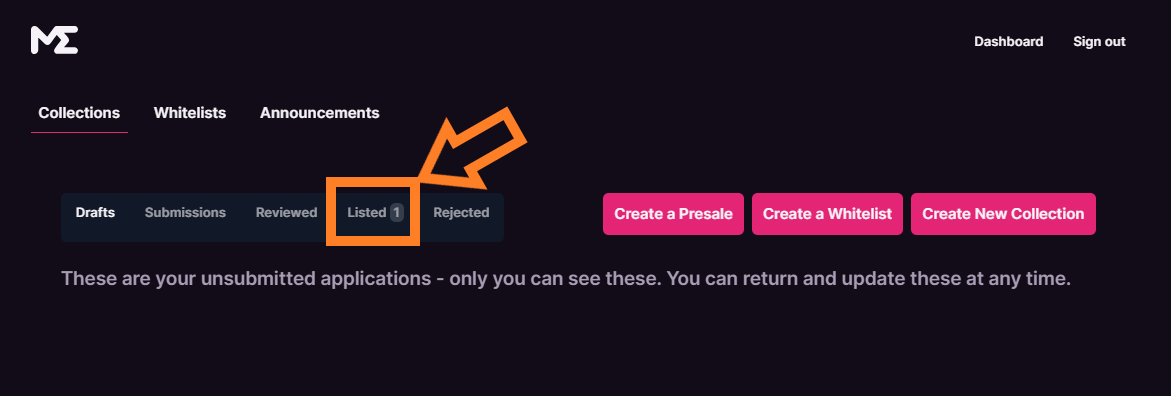
今回メールは届きませんでしたが、これでコレクションの申請は承認されたので、
実際にマジックエデンで検索して、コレクションがあるかを確認します。
マジックエデンでコレクションを確認する
マジックエデンを開く
以下のように、チェーンを「BTC」にしてから、Xverseウォレットを接続します。
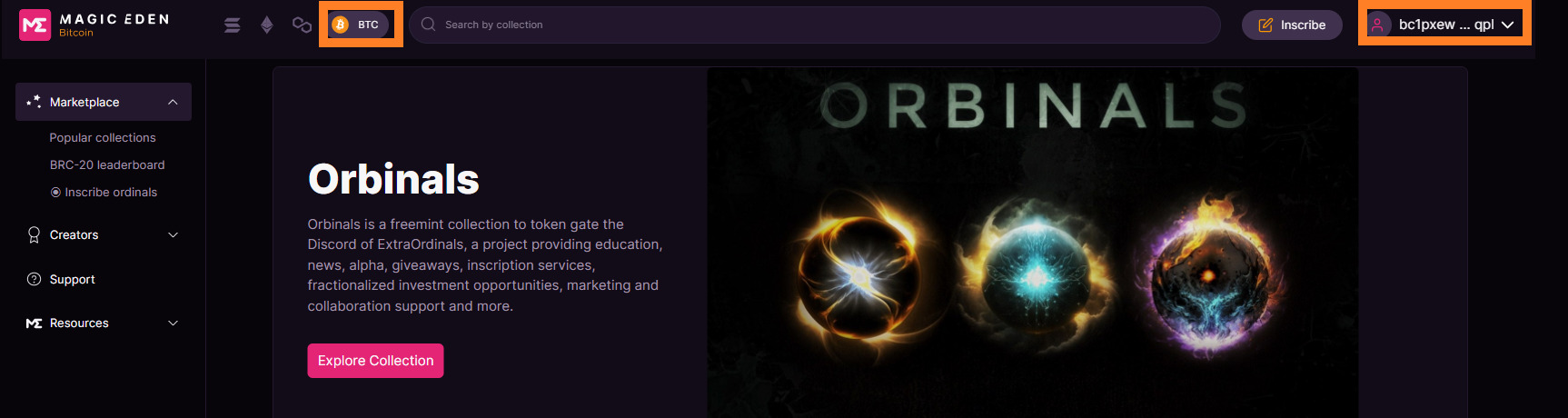
検索窓に、コレクション名を入れて検索する
コレクションの最初の数文字を検索窓に入れると、コレクションが下に出てきました。
コレクションをクリックします。
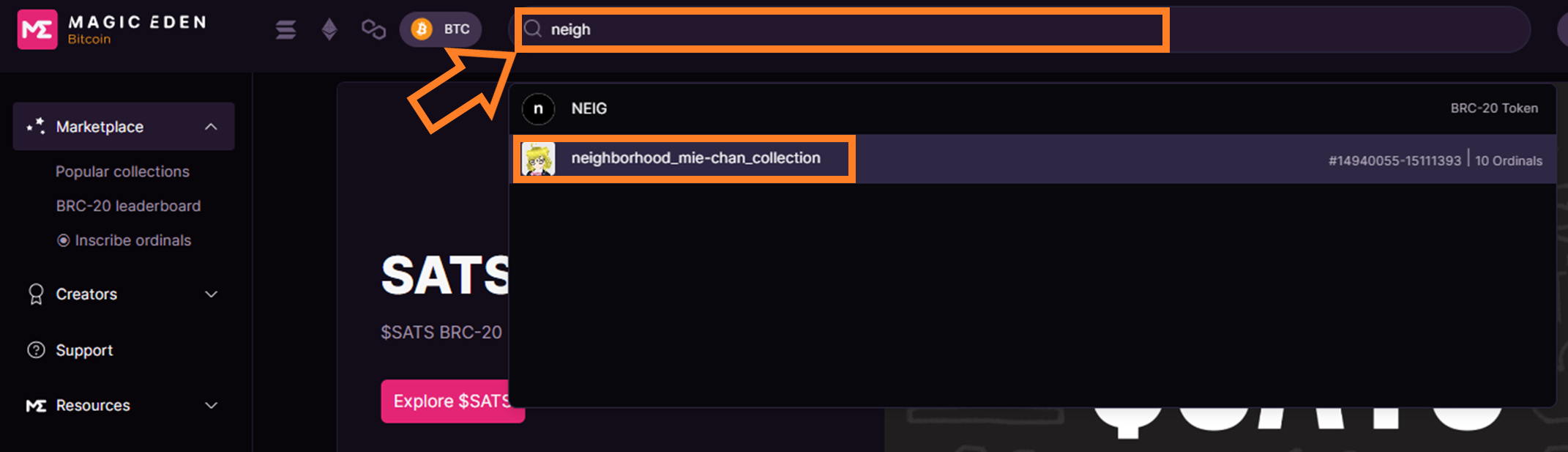
無事、コレクションが確認できた
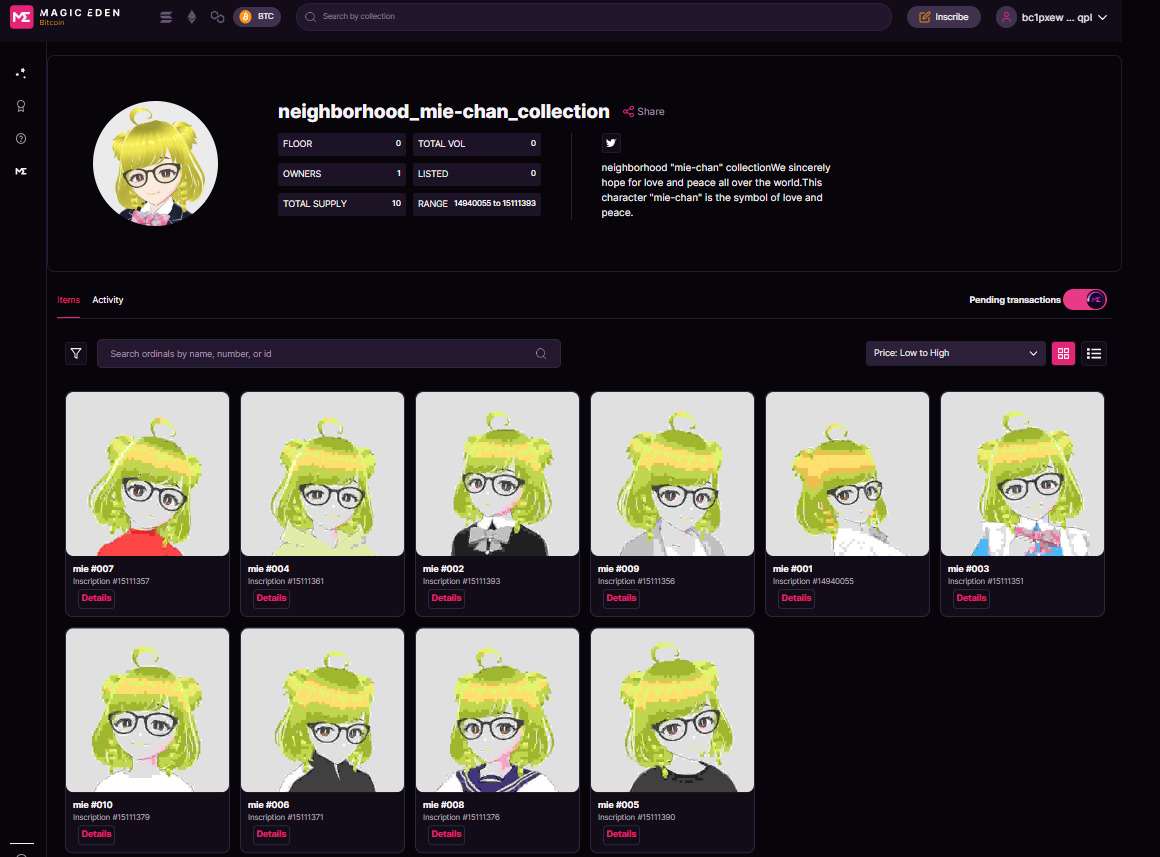
次は、出品・販売にうつります。
価格をつけて、出品販売する
コレクション内のNFTのうち、出品したい画像又はDetailsをクリックする。
すると、以下の個別画面になります。
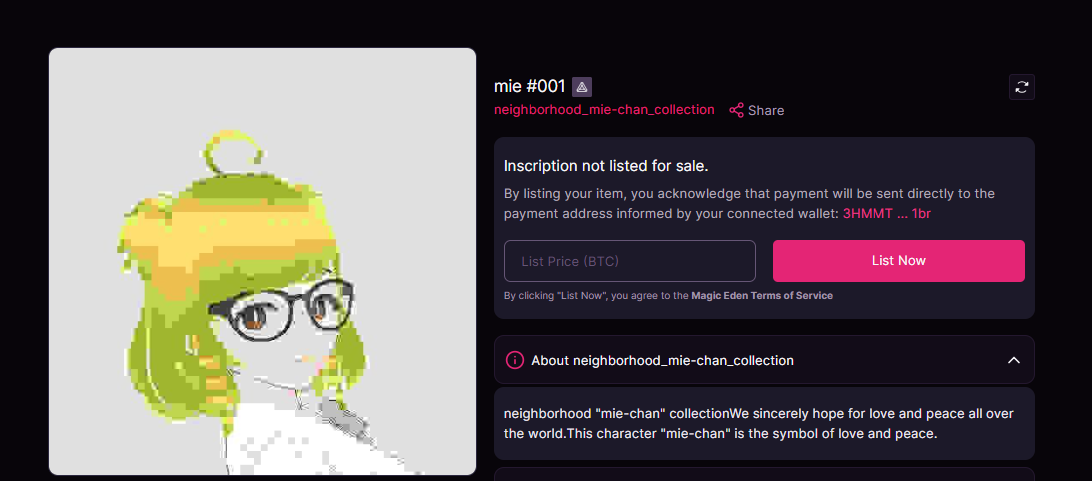
下の枠内に、販売したいBTCの価格を入れます。
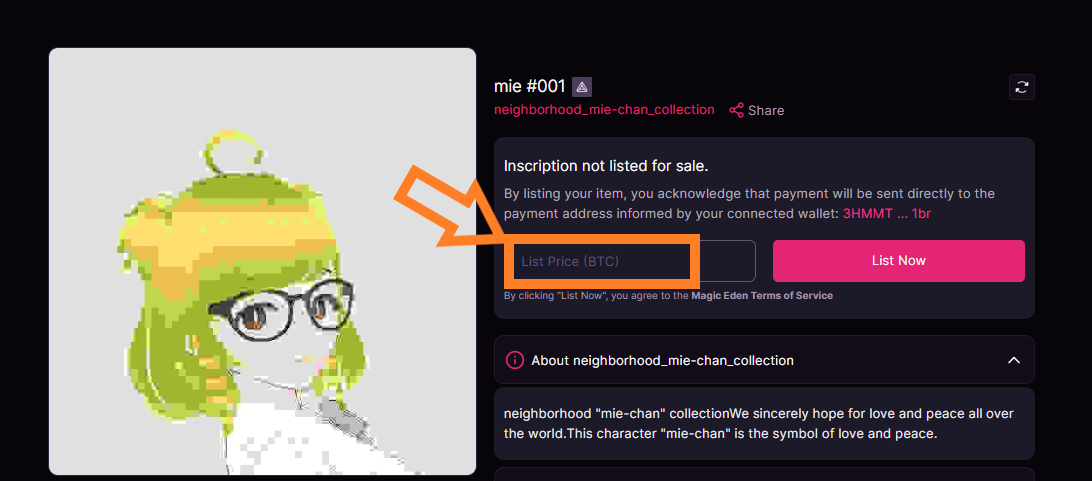
①で価格を入れたら、②の「List Now」をクリック。
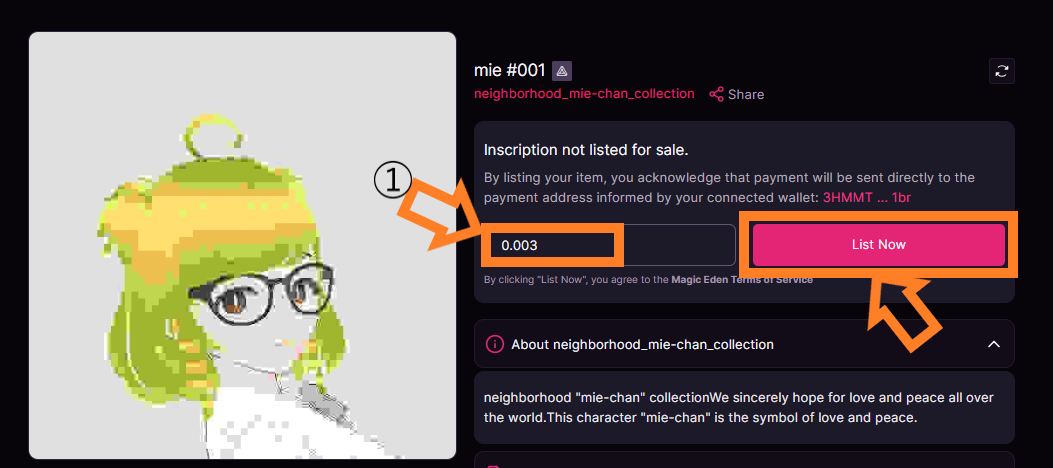
Xverseウォレットをログインします。パスワードを入力後、「Unlock」をクリック。
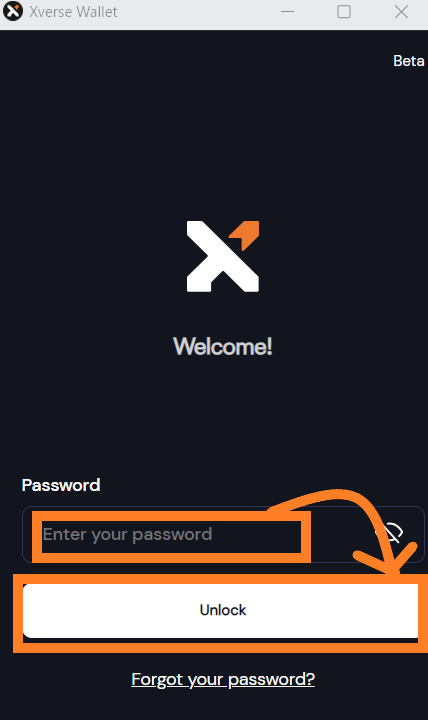
マジックエデンへの手数料額、差し引き後の金額が表記されています。
この金額が販売後の手取り額です。
確認出来たら、「Confirm」をクリックします。

お疲れさまでした!これで、出品が完了しました!
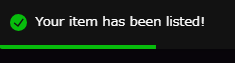
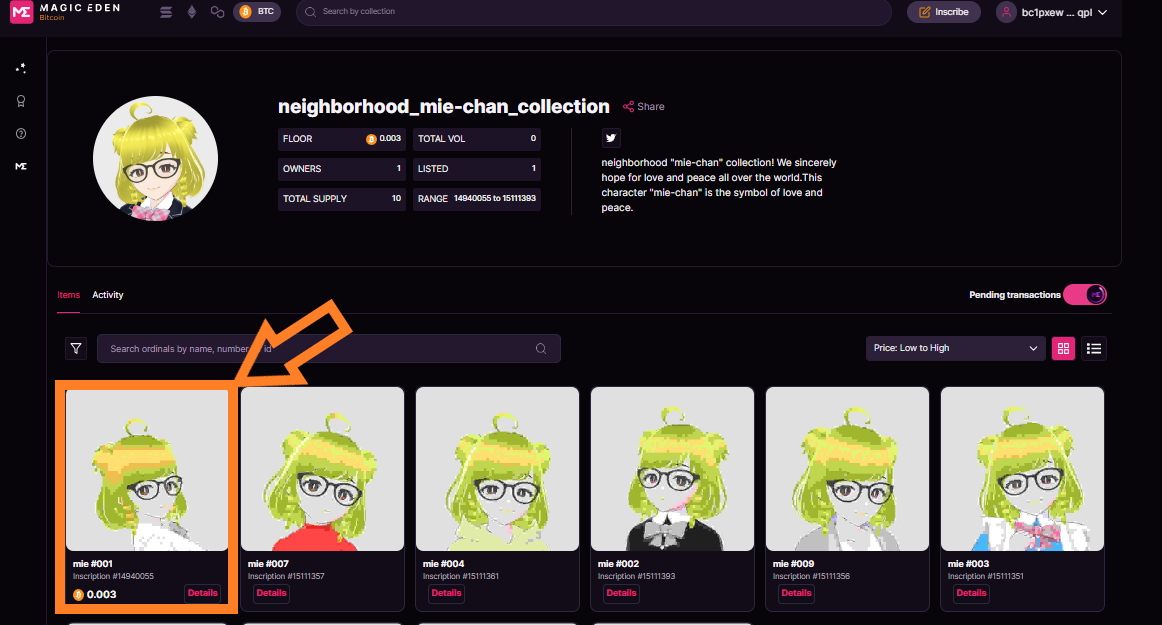
あとは、購入者があらわれるまで待ちましょう!
※一度設定した販売価格を変更したいときは、以下からできます。
修正後の金額を入力後に、「Change Price」をクリック。
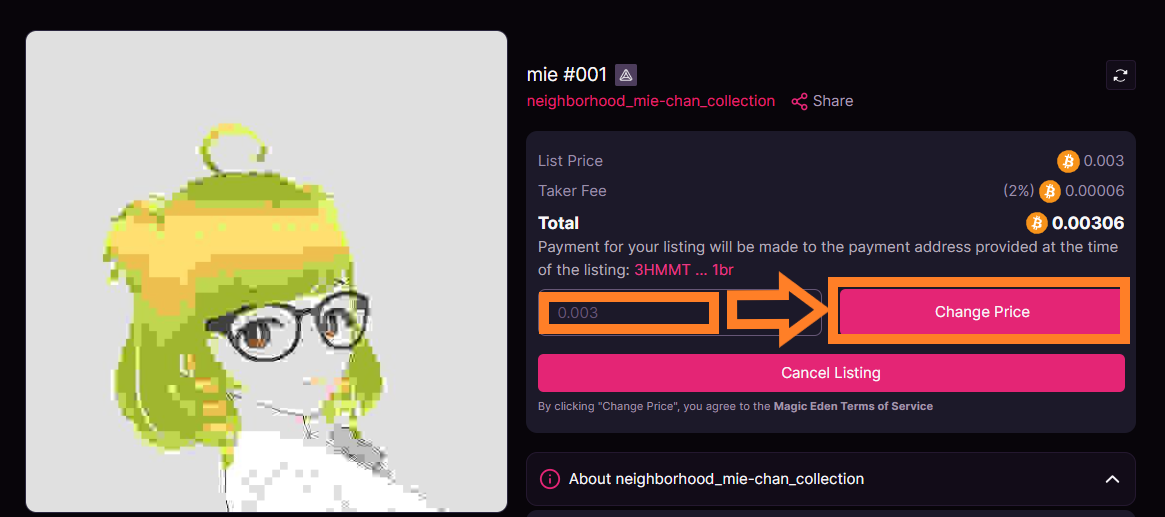
※出品をキャンセルしたいときは、以下からできます。
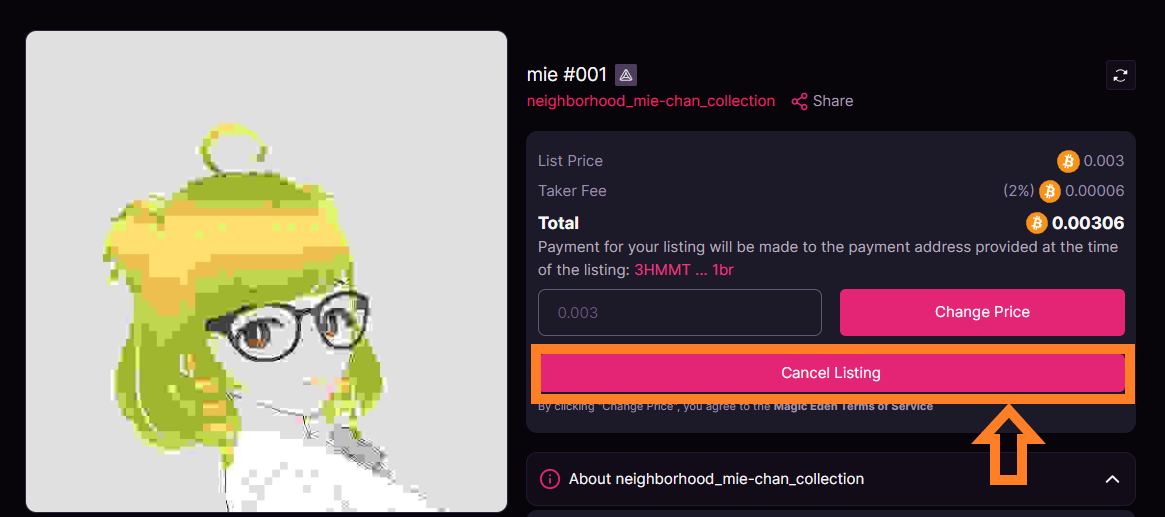
インスクライブ後のビットコインNFTをマジックエデンで販売する方法!まとめ
以上、インスクライブ後のビットコインNFTをマジックエデンで販売するまでの方法についてでした!
やってみると簡単でしたね!
どこかでつまづいてしまったら、マジックエデンのクリエイターダッシュボードから問い合わせてみてください。
丁寧に対応してもらえます。
問合せはこちらから。クリエイターダッシュボード画面右下にある、下のマークをクリック。

下の「Messages」をクリックしてから、質問してみてください。
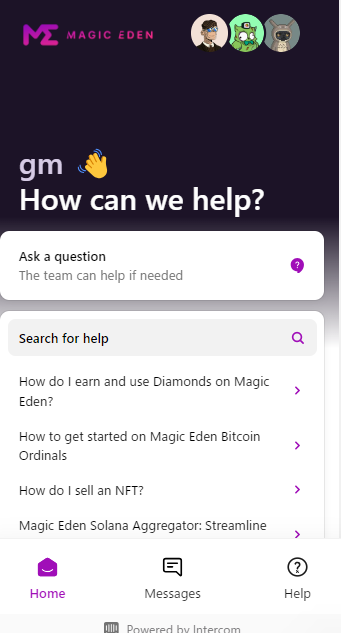
「世界中Love & Peace」がテーマの、
実際のmie-chanコレクション販売ページはこちらです。
👇Bitcoin オーディナルNFTの買い方は👇
MagicEden/マジックエデンでXverseウォレット接続してNFTを買ってみた!
コレクション作品を販売前のインスクライブがまだの方は、あらかじめ以下のいずれかの記事をご参照ください。


